この記事のポイント
Midjourneyの基本的な概要、DiscordやWebブラウザ版を使った始め方、主要なコマンドを紹介。
Midjourneyは4種類の有料プラン(Basic、Standard、Pro、Mega)を提供しており、それぞれの料金と特徴を比較解説。
プラン選択の主な判断基準は、GPU使用時間、ステルスモードの有無、同時に実行可能なプロンプト数。
有料プランへの登録方法を具体的に図解し、商用利用の際の注意点も説明。
画像生成のテクニック(Image to Image、キャラクターリファレンス、スタイルリファレンス、パラメータ設定など)も詳しく解説。

Microsoft MVP・AIパートナー。LinkX Japan株式会社 代表取締役。東京工業大学大学院にて自然言語処理・金融工学を研究。NHK放送技術研究所でAI・ブロックチェーンの研究開発に従事し、国際学会・ジャーナルでの発表多数。経営情報学会 優秀賞受賞。シンガポールでWeb3企業を創業後、現在は企業向けAI導入・DX推進を支援。
AI技術を駆使して驚くほど高品質な画像を生成できる「Midjourney(ミッドジャーニー)」。そのアーティスティックな作風で世界中のクリエイターから高い関心を集めています。
しかし、「Midjourneyって何?どうやって使うの?」「料金プランが色々あるけど、どれを選べばいいの?」といった疑問をお持ちの方も多いのではないでしょうか。
この記事では、Midjourneyの基本的な概要から、DiscordやWebブラウザを使った始め方、主要なコマンドやプロンプトのコツ、そして現在利用可能な各料金プランの内容と特徴をわかりやすく解説します。
さらに、有料プランへの加入方法や、商用利用時の重要な注意点についてもご案内します。Midjourneyをこれから始めたい方や、より深く活用したい方、プラン変更を検討している方にとって必見の情報です。
この記事を参考に、自分に合ったMidjourneyのプランを見つけて、画像生成の旅を全力で楽しみましょう。
「AIをマーケティングに活用したいけど、具体的な方法がわからない」とお悩みではありませんか?
AI Marketerなら、効率的なコンテンツ制作と多チャネル展開が簡単に実現できます。
⇒AI Marketerの資料を見てみる
Midjourney(ミッドジャーニー)とは
Midjourneyは、AIを利用して高品質な画像を生成するサービスです。生成したい画像のイメージをテキストで入力するだけで、誰でも簡単に画像生成が可能です。特に、芸術的で美しい、あるいは幻想的な作風の画像生成に長けていると評価されています。
Midjourneyの大きな特徴の一つは、コミュニケーションプラットフォーム「Discord(ディスコード)」上で操作を行う点でしたが、近年ではWebブラウザ版(Midjourney Alpha)も登場し、より手軽に利用できるようになっています。
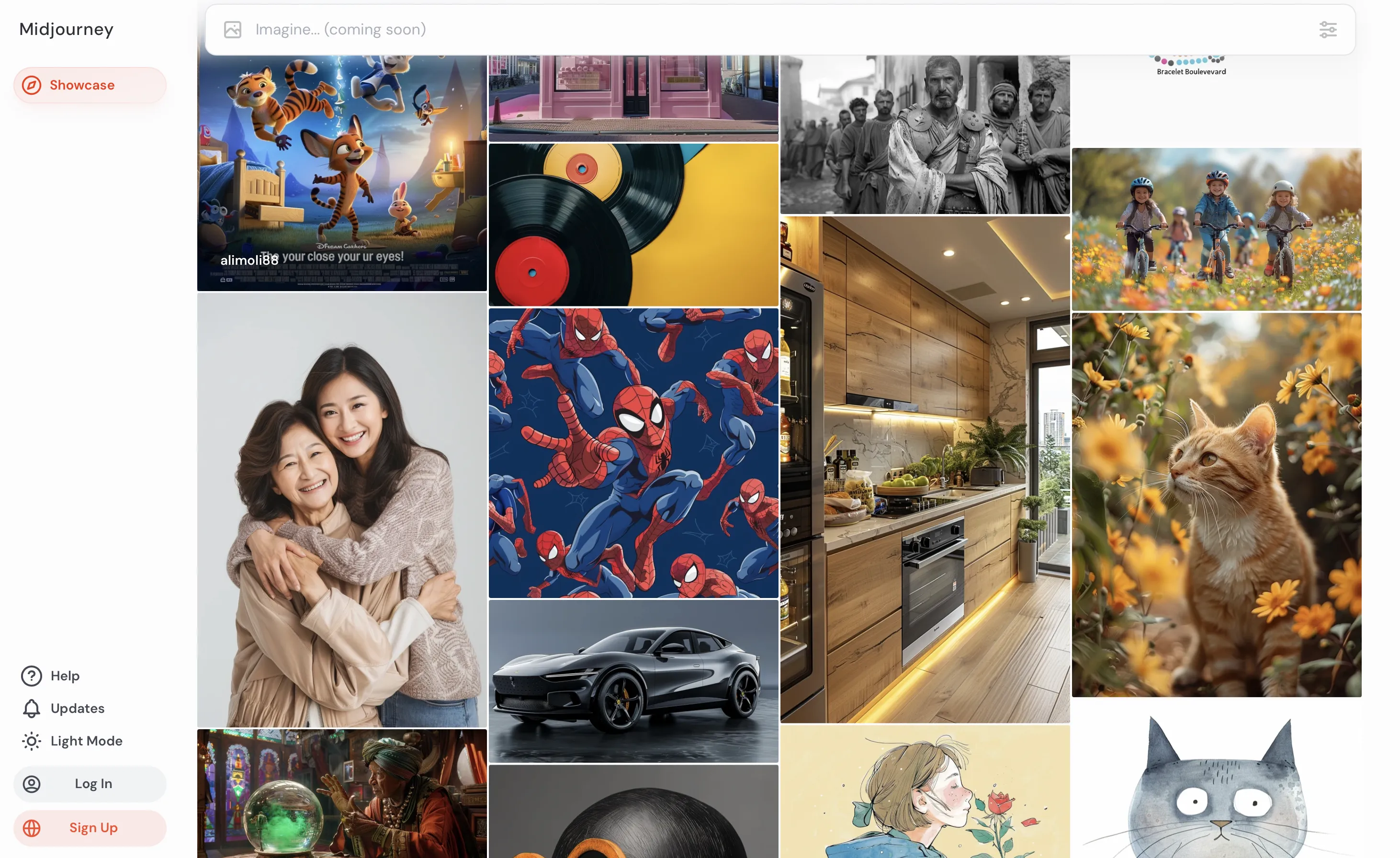
Midjourneyのショーケース一覧
【主な特徴】
- 簡単操作: 初心者から上級者まで使いやすいインターフェース(Discord版、Webブラウザ版)。
- 高品質な画像生成: プロフェッショナル品質の画像を自動生成。リアルな表現から独自のスタイルまで幅広く対応。
- 多様なスタイル対応: 絵画風、漫画風、リアル風など、ユーザーの要望に応じた多様なスタイルの画像を生成可能。
- 迅速な生成: AI技術の進化により、短時間で高品質な画像を生成(プランにより速度が異なる)。
- コミュニティサポート: Discordコミュニティでは、他のユーザーの作品を参考にしたり、情報交換が活発に行われています。
Midjourney(ミッドジャーニー)の料金体系
Midjourneyの料金プランは、Basic、Standard、Pro、Megaの4種類が提供されています。
ご自身の利用頻度や目的に合わせて最適なプランを選択しましょう。
| 項目 | Basic Plan | Standard Plan | Pro Plan | Mega Plan |
|---|---|---|---|---|
| 月額料金(月払い) | 10ドル / 月 | 30ドル / 月 | 60ドル / 月 | 120ドル / 月 |
| 月額料金(年払い) | 8ドル / 月相当 (一括96ドル) | 24ドル / 月相当 (一括288ドル) | 48ドル / 月相当 (一括576ドル) | 96ドル / 月相当 (一括1152ドル) |
| Fast GPU time | 約3.3時間 / 月 | 15時間 / 月 | 30時間 / 月 | 60時間 / 月 |
| Relax GPU time | - | 無制限 | 無制限 | 無制限 |
| GPU timeの追加購入 | 4ドル/1時間 | 4ドル/1時間 | 4ドル/1時間 | 4ドル/1時間 |
| ステルスモード | - | - | ✓ | ✓ |
| 同時に実行できるジョブ数 | 3 | 3 | Fast:最大12 Relax:最大3 |
Fast:最大12 Relax:最大3 |
| (料金やプラン内容は変更される可能性があるため、必ず公式サイトで最新情報をご確認ください) |
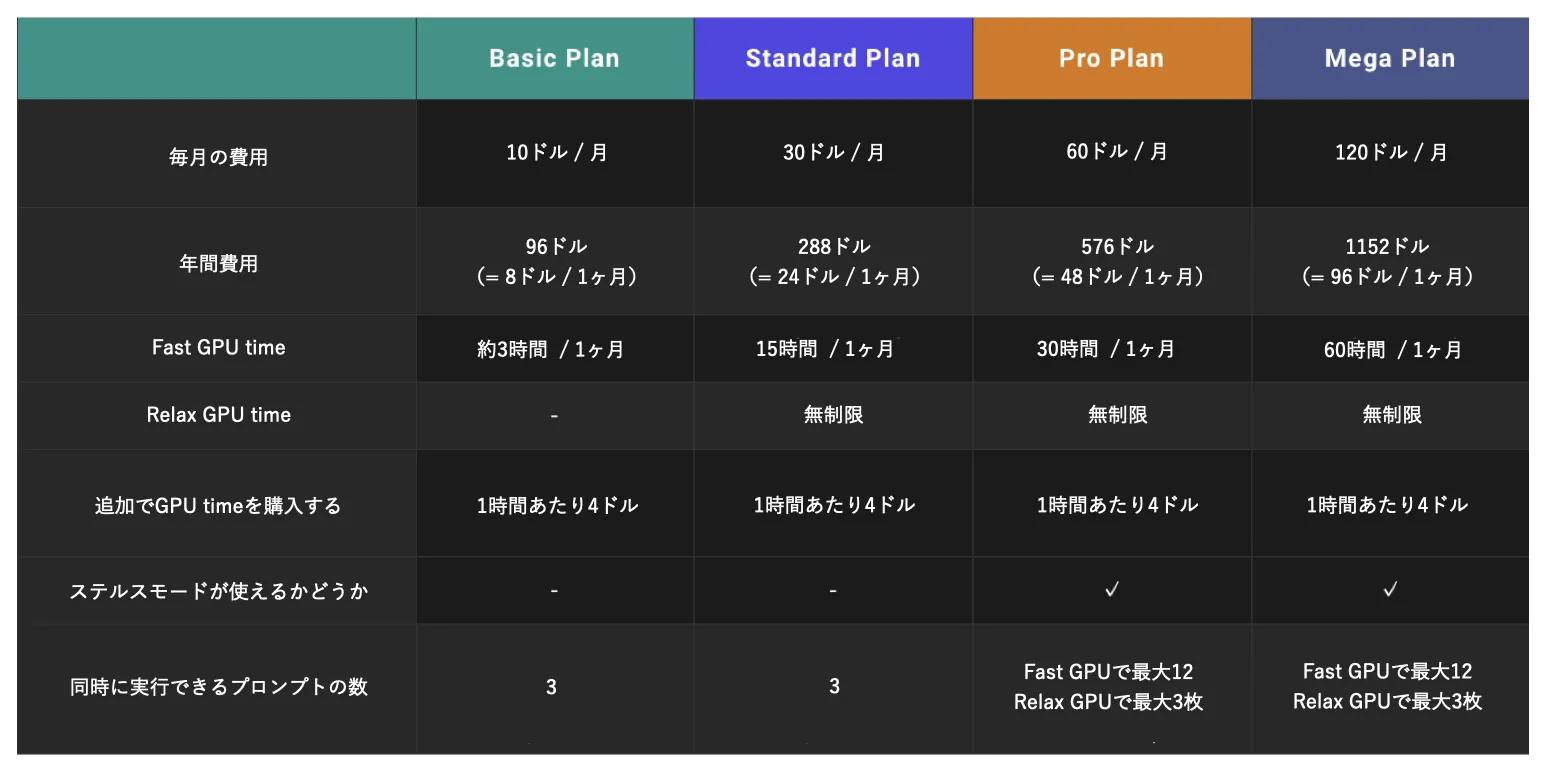
Midjourney 料金プラン一覧 (画像はイメージです。最新情報は公式サイトでご確認ください)
Midjourneyの無料プランは廃止されてしまいましたが、無料で利用できる画像生成AIは他にも存在します。
こちらの記事でMidjourneyの代替サービスについて紹介しているので、ぜひ参考にしてみてください。
➡️Midjourney無料版は廃止に!次に試すべき画像生成AIを紹介!
料金プラン比較のポイント
この一覧表を検討するにあたって、比較する主なポイントは以下の3つです。
1.GPU time (Fast GPU / Relax GPU):
Midjourneyは基本的に「Fast GPU」モードで動作し、スピーディーな画像生成が可能です。
各プランにはこのFast GPUを利用できる時間が設定されており、時間を使い切るとStandardプラン以上では「Relax GPU」モード(生成速度が遅くなる)で無制限に生成できるか、Fast GPU時間を追加購入する必要があります。
BasicプランではFast GPU時間を使い切るとその月は画像生成ができなくなります(追加購入は可能)。
1枚の生成に約1分かかるとすると、Basic Planでは月に約200枚程度が目安です。
2.ステルスモードの有無:
Pro Plan以上で利用可能な「ステルスモード」では、自分が生成した画像や使用したプロンプトをMidjourneyのウェブサイト上で非公開に設定できます。
作品の機密性を保ちたい場合や、商用利用でプロンプトを公開したくない場合に重要な機能です。
通常、Discordのダイレクトメッセージやプライベートサーバーで生成しても、ウェブサイトのギャラリーには表示される可能性があるため、完全な非公開にはステルスモードが必要です。
3.同時に実行できるジョブ(プロンプト)の数:
一度に処理できる画像生成の数です。
Basic PlanやStandard Planでは最大3つですが、Pro Plan以上ではFast GPUモード時に最大12個のプロンプトを同時に実行できます。
大量に画像を生成したい場合に作業効率が大幅に向上します。
これらのポイントを踏まえ、ご自身の用途や使用頻度と照らし合わせてプランを選ぶことが大切です。
Midjourney(ミッドジャーニー)への登録方法
Midjourneyの有料プランに登録する方法は、主に以下の2通りあります。いずれの方法も、事前にDiscordアカウントが必要です。
Discordアカウントの準備:
Midjourneyの利用(特にDiscord版)にはDiscordアカウントが必須です。お持ちでない場合は、まずDiscord公式サイトからアカウントを作成し、メール認証を済ませておきましょう。
Discordへの登録方法(簡易ガイド)
- 公式サイトにアクセス: Discordの公式サイト(https://discord.com)にアクセスします。
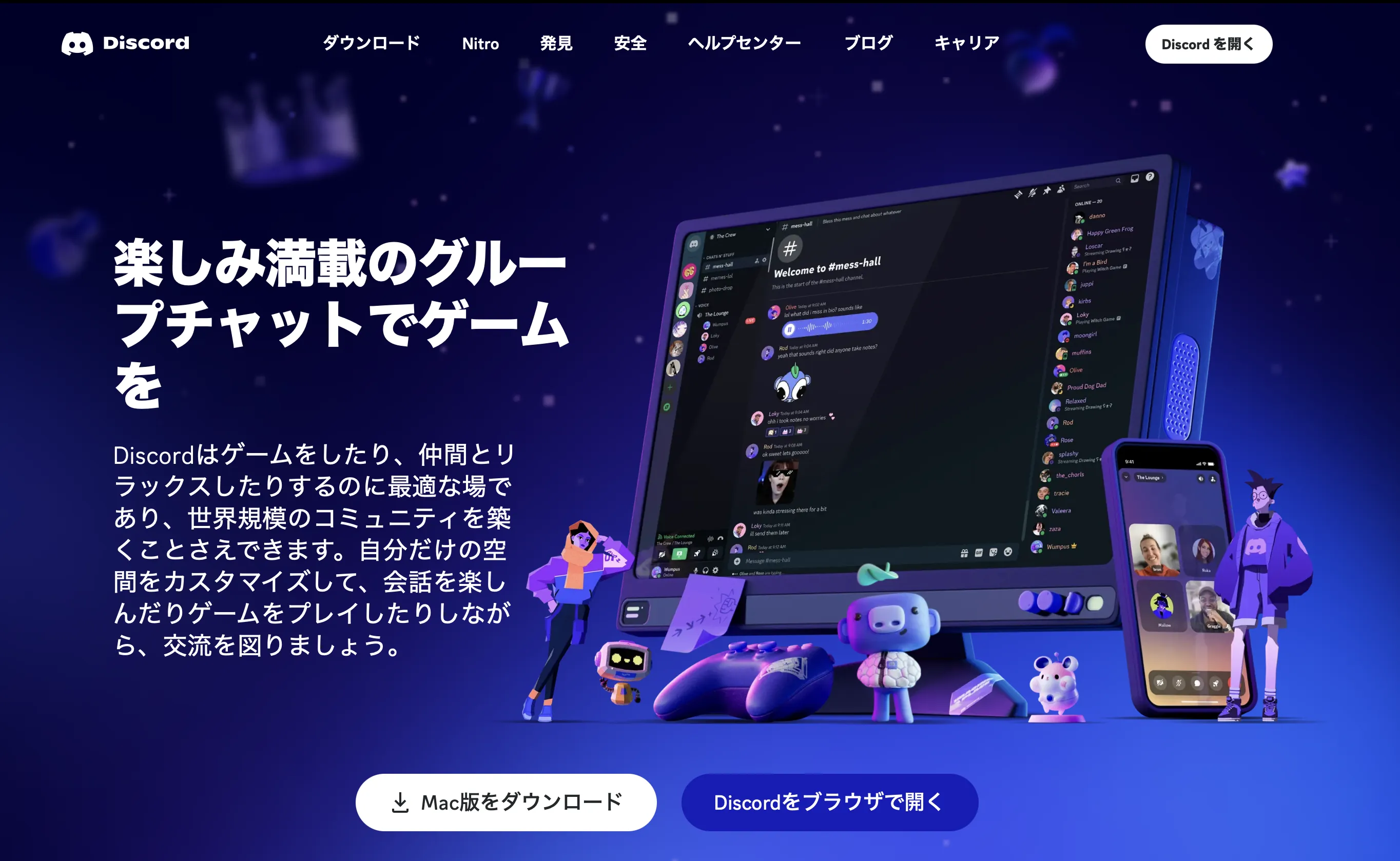
Discord公式サイト - アカウント作成: トップページの「登録」ボタンまたは「ログイン」画面の「登録」リンクから、メールアドレス、ユーザー名、パスワードなどを入力してアカウントを作成します。
- メール認証: 登録したメールアドレスに届く確認メールから認証を行います。
- アプリダウンロード(任意): 必要に応じて、PCやスマートフォン用のDiscordアプリをダウンロードしてインストールします。ブラウザ版でも利用可能です。
1. Midjourney公式サイトから行う方法
- Midjourney公式サイトにアクセスし、「Sign In」または「Join the Beta」といったボタンをクリックします。
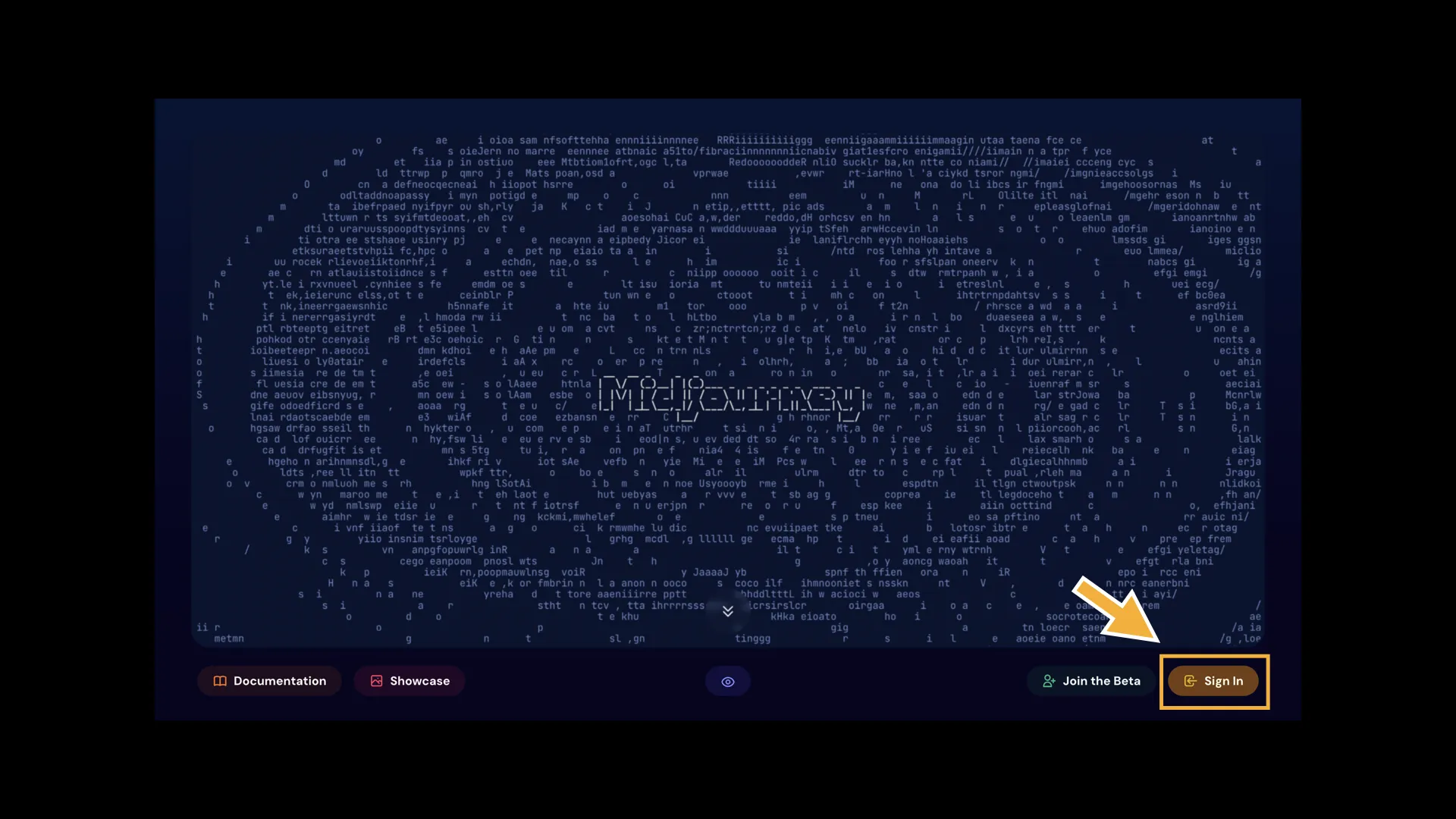
Midjourney公式サイトのサインインボタン
- 認証済みのDiscordアカウントでサインイン(連携認証)します。
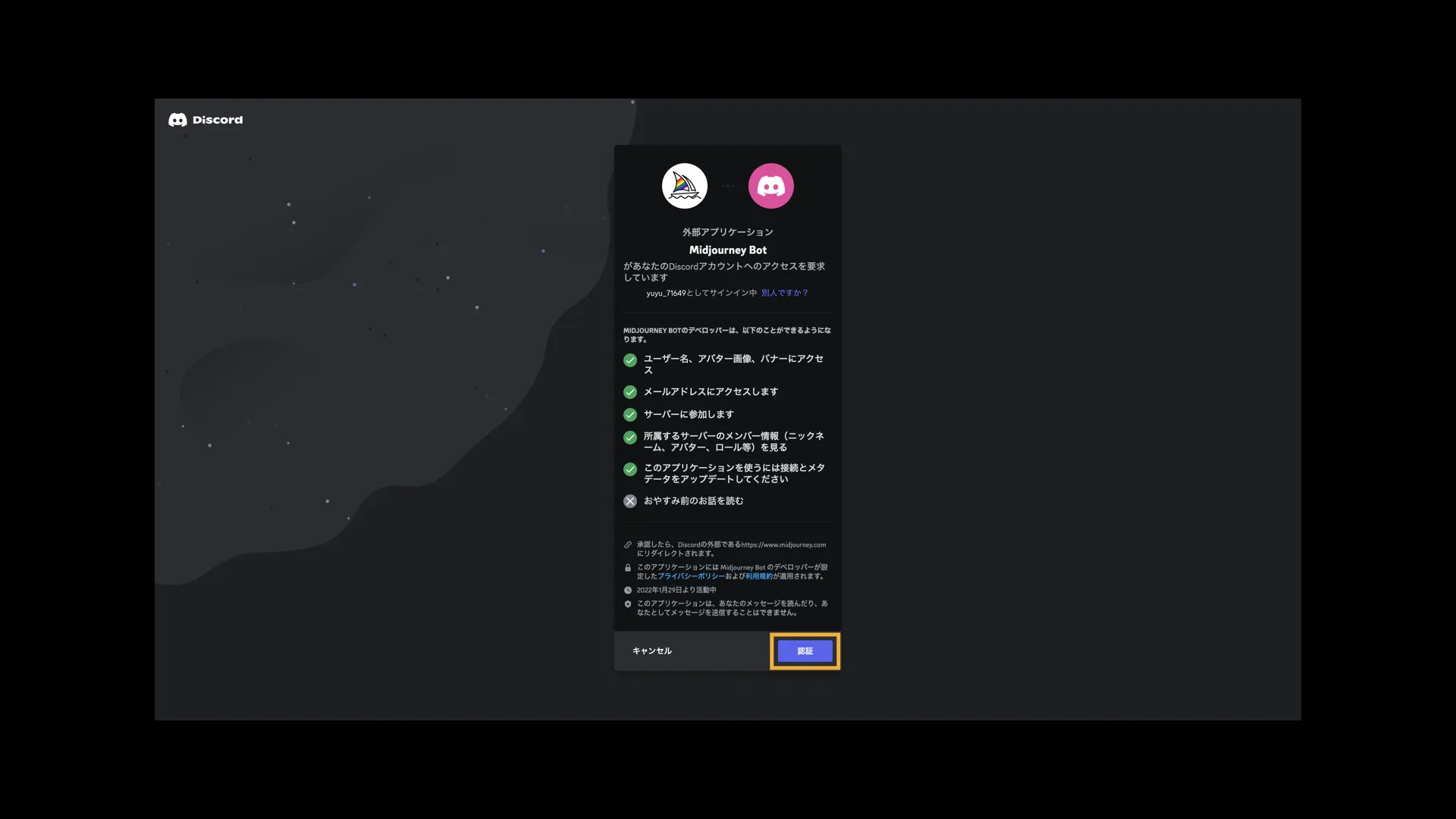
Discordアカウントでの認証画面
- サインイン後、アカウントページや管理画面に「Manage Sub」や「Purchase Plan」のようなプラン購入・管理のメニューが表示されるので選択します。
(※UIは変更される可能性があります。以下の画像は過去のUI例です。)
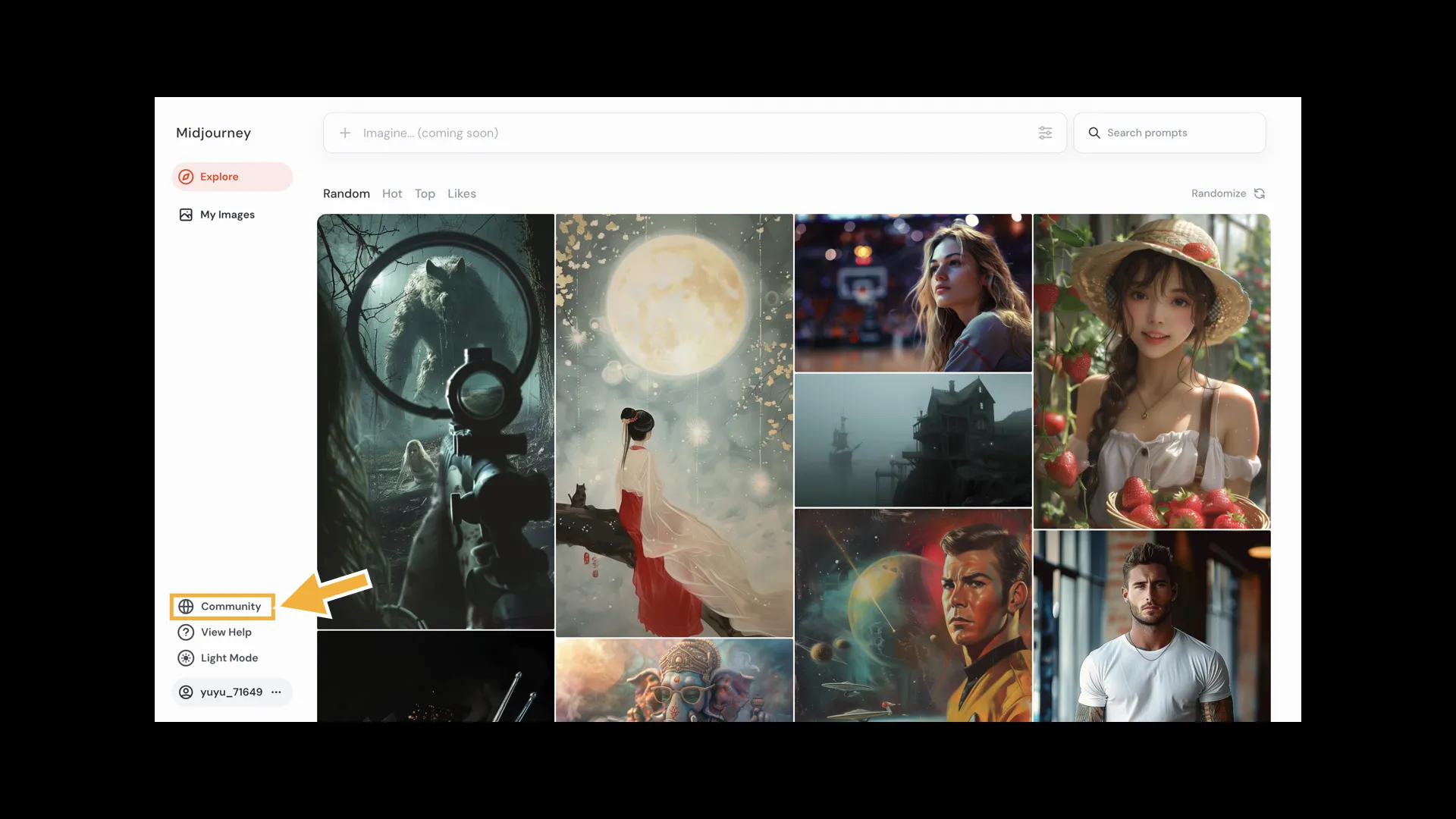
Midjourneyサイト内のメニュー例(「Community」からプランページへ遷移した過去の例)
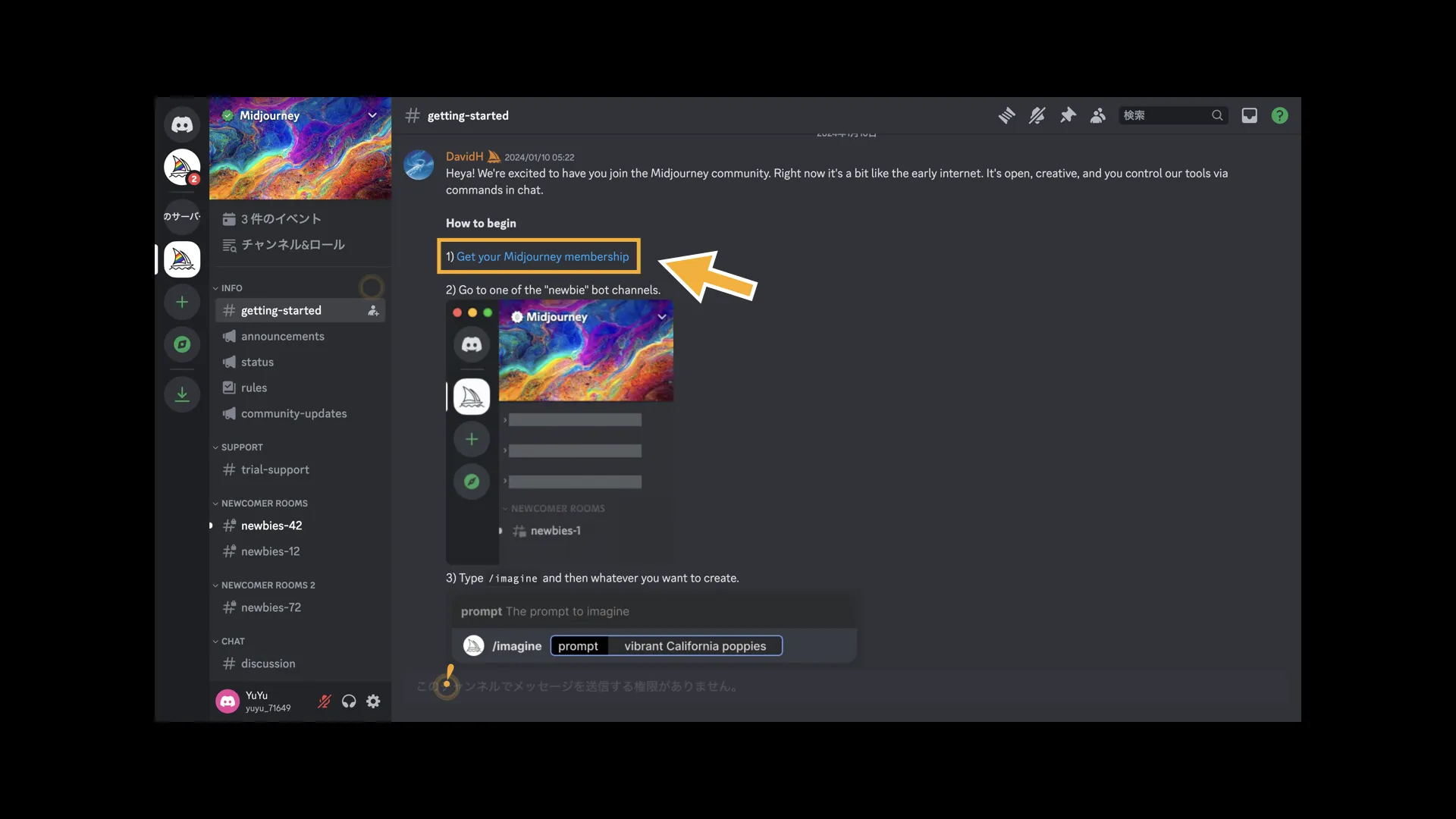
プラン選択ページへの導線例
- 表示された料金プランの中から希望のプランを選択し、「Subscribe」などのボタンをクリックします。
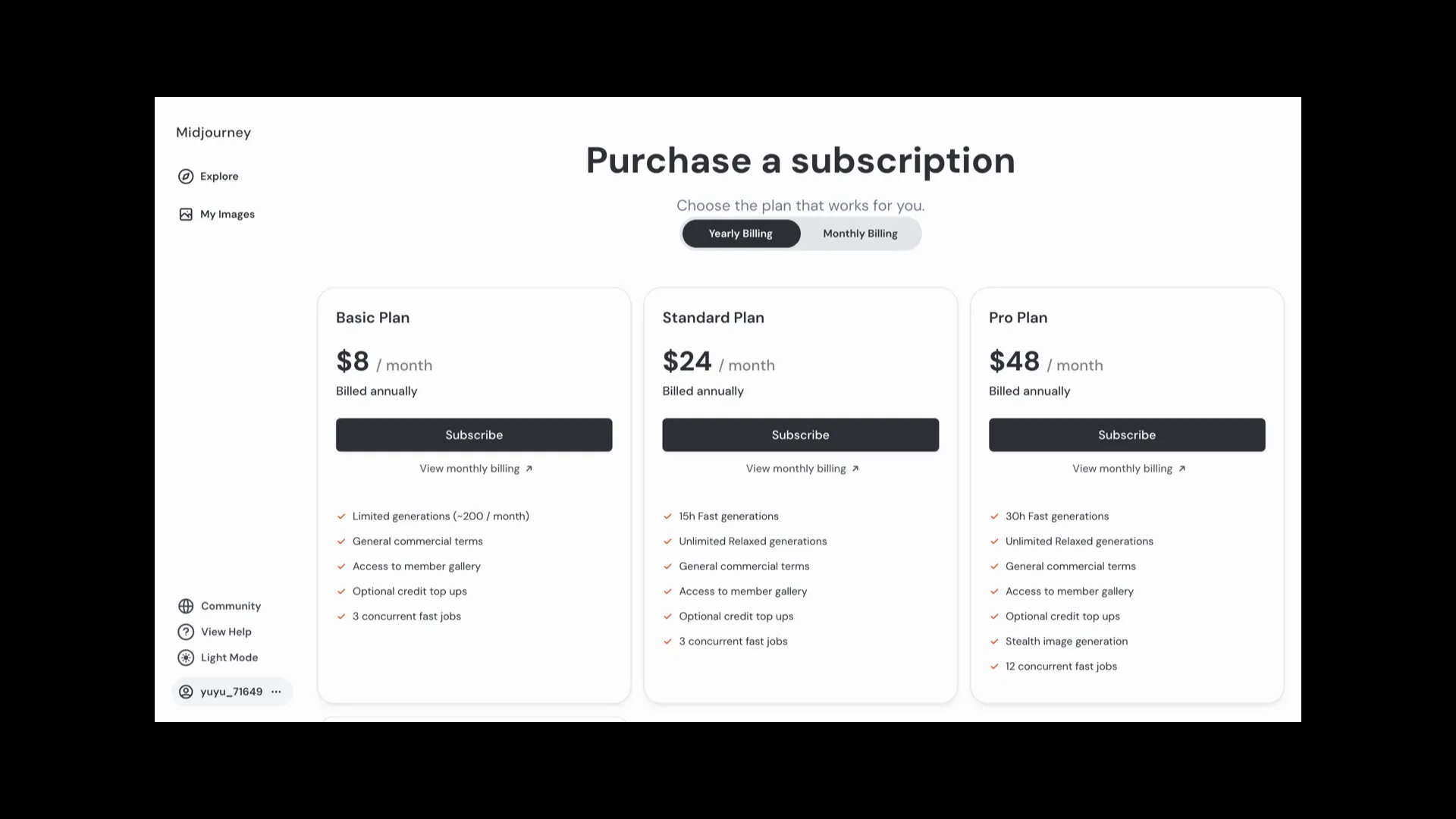
料金プラン選択画面
- 支払い情報を入力(クレジットカードなど)し、手続きを完了します。
2. Discordのチャットルームでコマンドを使う方法
Midjourneyの公式Discordサーバーに参加後、チャットルーム内でコマンドを使ってプラン登録ページにアクセスすることも可能です。
- MidjourneyのDiscordサーバー内の任意のボットコマンドが使えるチャンネル(例:「newbies-○○」など)で、チャット入力欄に「/subscribe」と入力し、送信します。
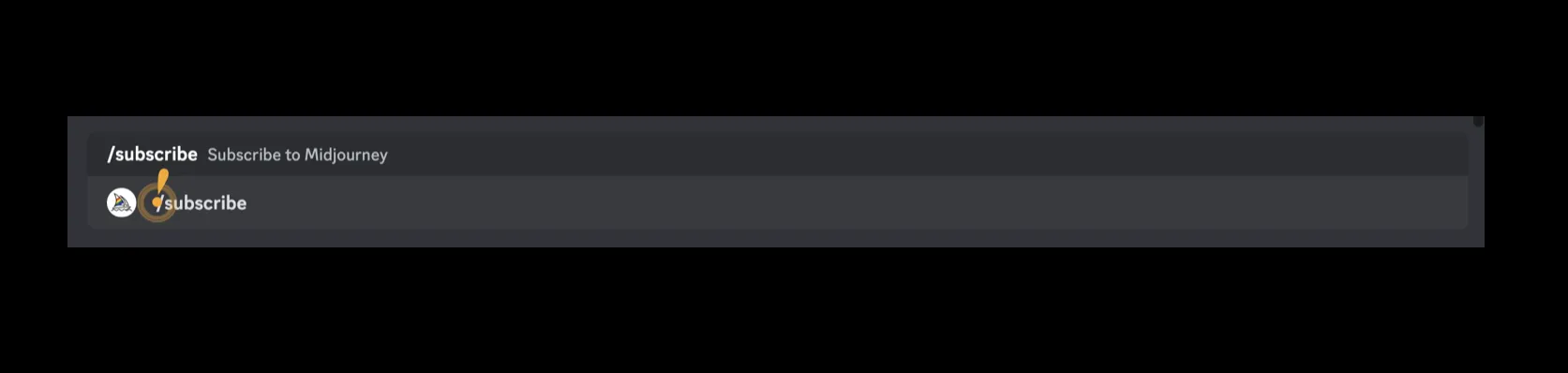
「/subscribe」コマンドの入力
- Midjourneyボットから返信があり、プラン管理ページへのリンクが含まれたメッセージが表示されます。「Manage Account」やリンクボタンをクリックします。
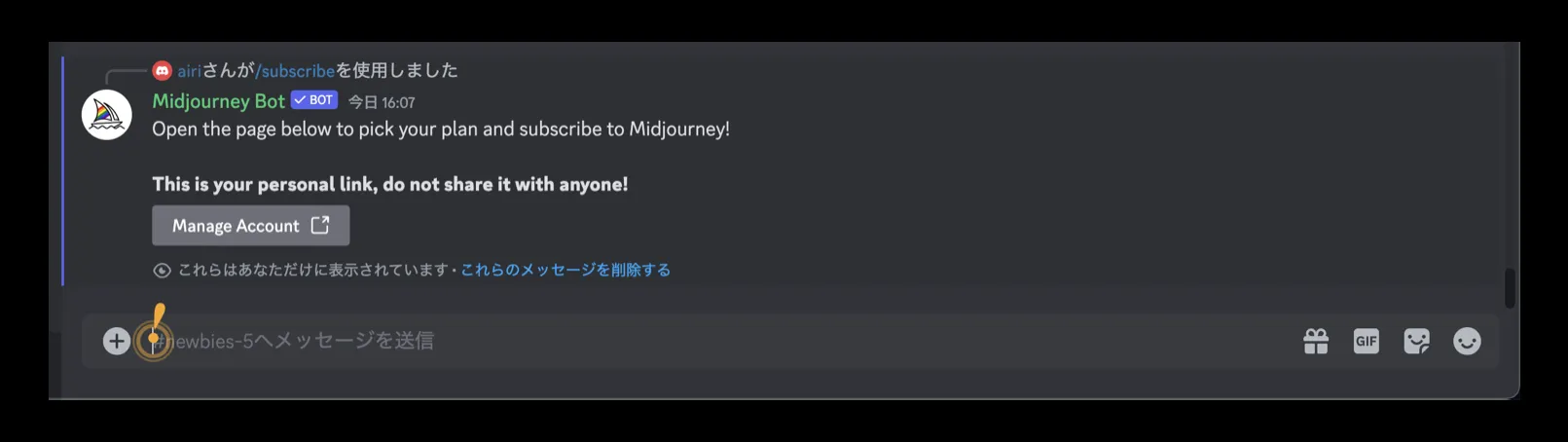
ボットからの返信と管理ページへのリンク
- ブラウザでプラン選択・支払いページが開くので、希望のプランを選択し、支払い情報を入力して手続きを完了します。
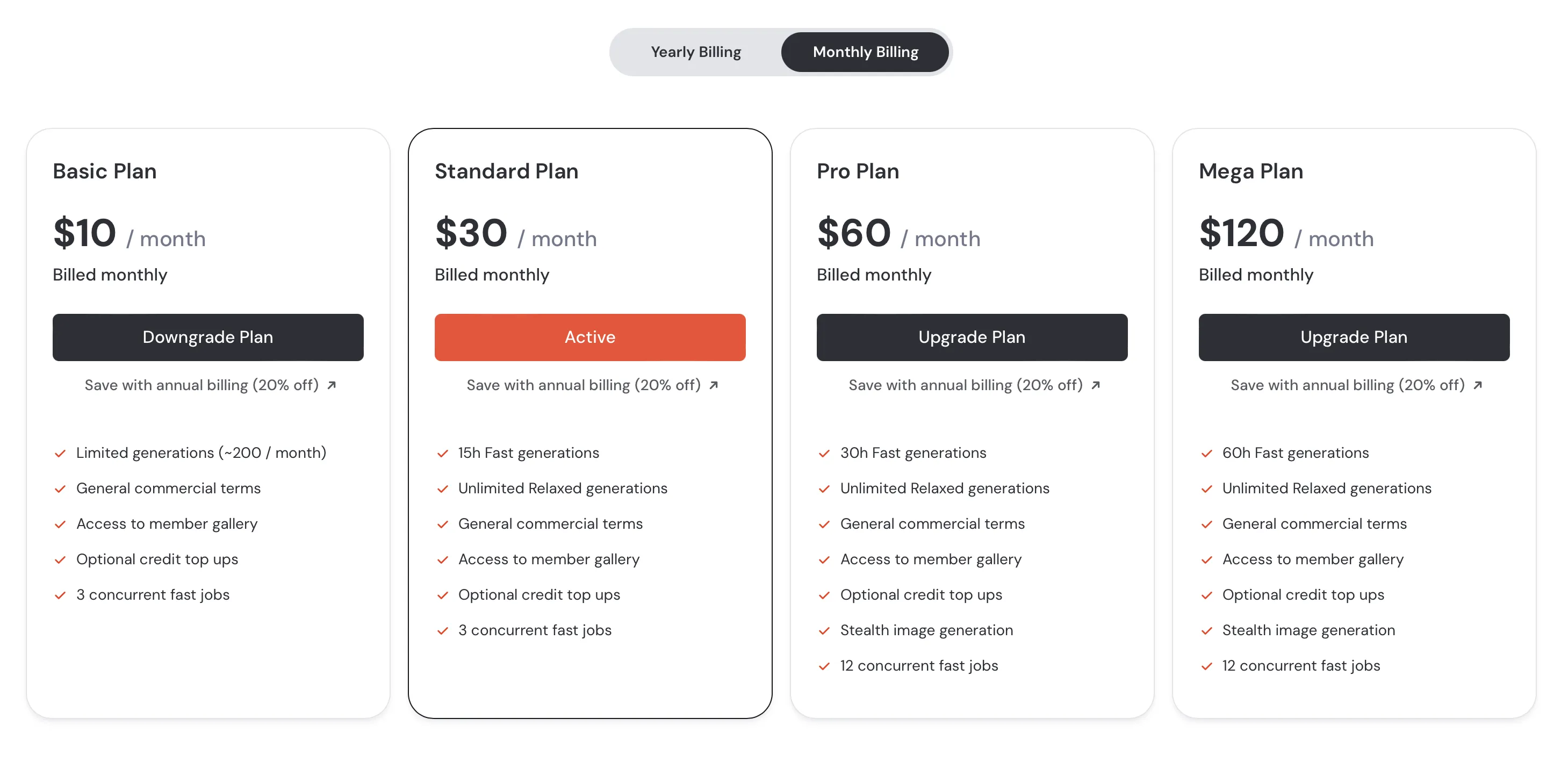
プラン選択・支払い画面
Midjourney(ミッドジャーニー)の基本的な使い方
Midjourneyは主にDiscordを通じて利用する方法と、Webブラウザ版の「Midjourney Alpha」を利用する方法があります。
Discordでの利用方法
1. MidjourneyのDiscordサーバーに参加する
まず、Midjourneyの公式Discordサーバーに参加する必要があります。公式サイトの「Join the Beta」などのリンクから招待を受け、Discordに参加します。
2. チャットルームに参加する
サーバーに参加したら、画像生成を行うためのチャットルームに入ります。画面左側のチャンネルリストにある「NEWCOMER ROOMS」セクションなどの「#newbies-○○」(○○は数字)といった名前のチャンネルが初心者向けのチャットルームです。いずれかを選択してください。
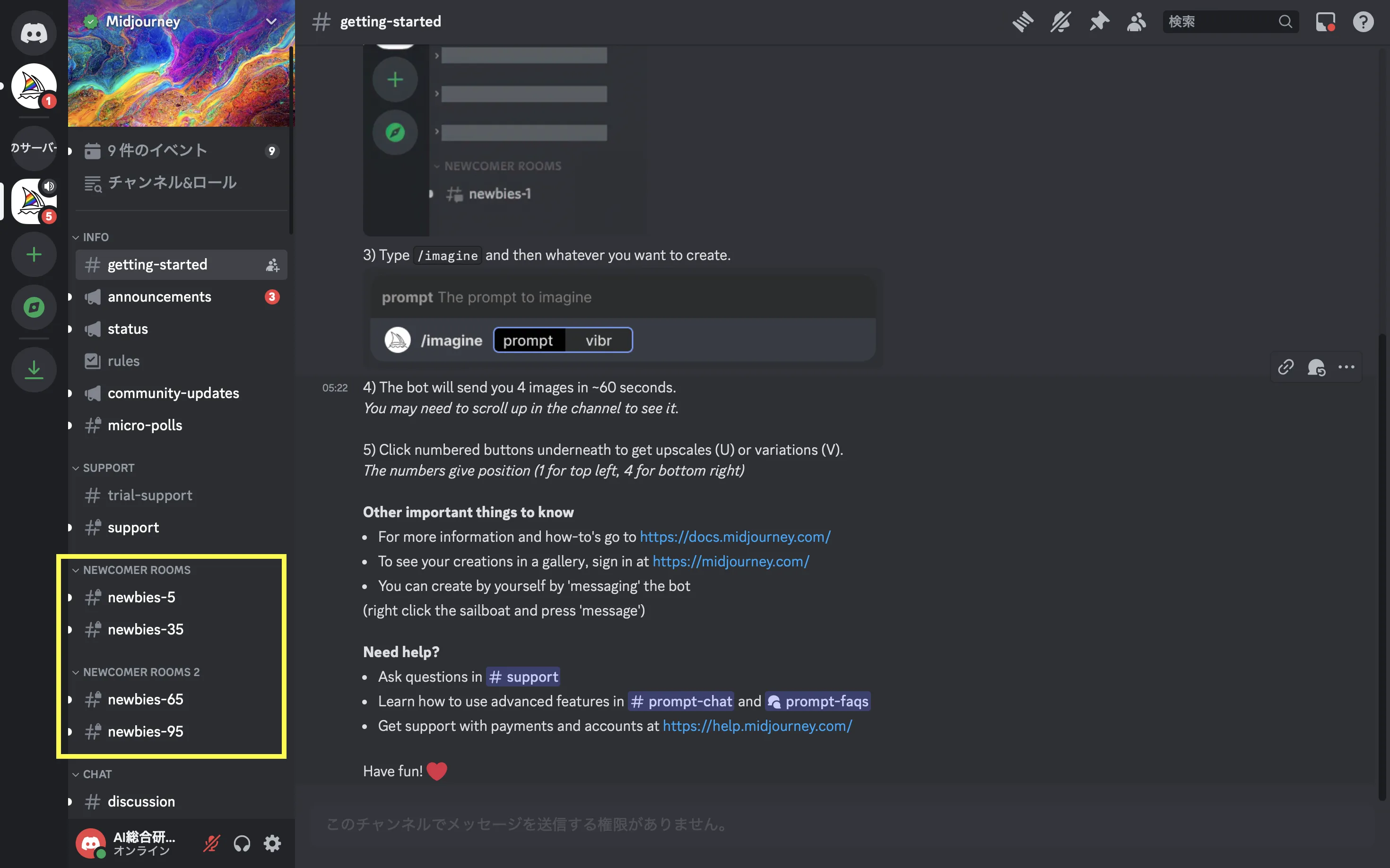
Midjourney Discordサーバーのチャットルーム選択
3. 画像を生成する:「/imagine」コマンド
チャットルームのメッセージ入力欄に、画像生成コマンド「/imagine」と入力します。すると「prompt」という入力フィールドが表示されるので、ここに生成したい画像のイメージを英語で記述(プロンプト)し、Enterキーで送信します。

「/imagine prompt」の入力とプロンプト記述欄
【プロンプト例】
「An elderly man walking a dog in a peaceful park, with trees and flowers around, on a sunny day」(晴れた日、周りに木々や花が茂る静かな公園で犬の散歩をしている老人)
少し待つと、Midjourneyボットが4枚の画像を生成して表示します。
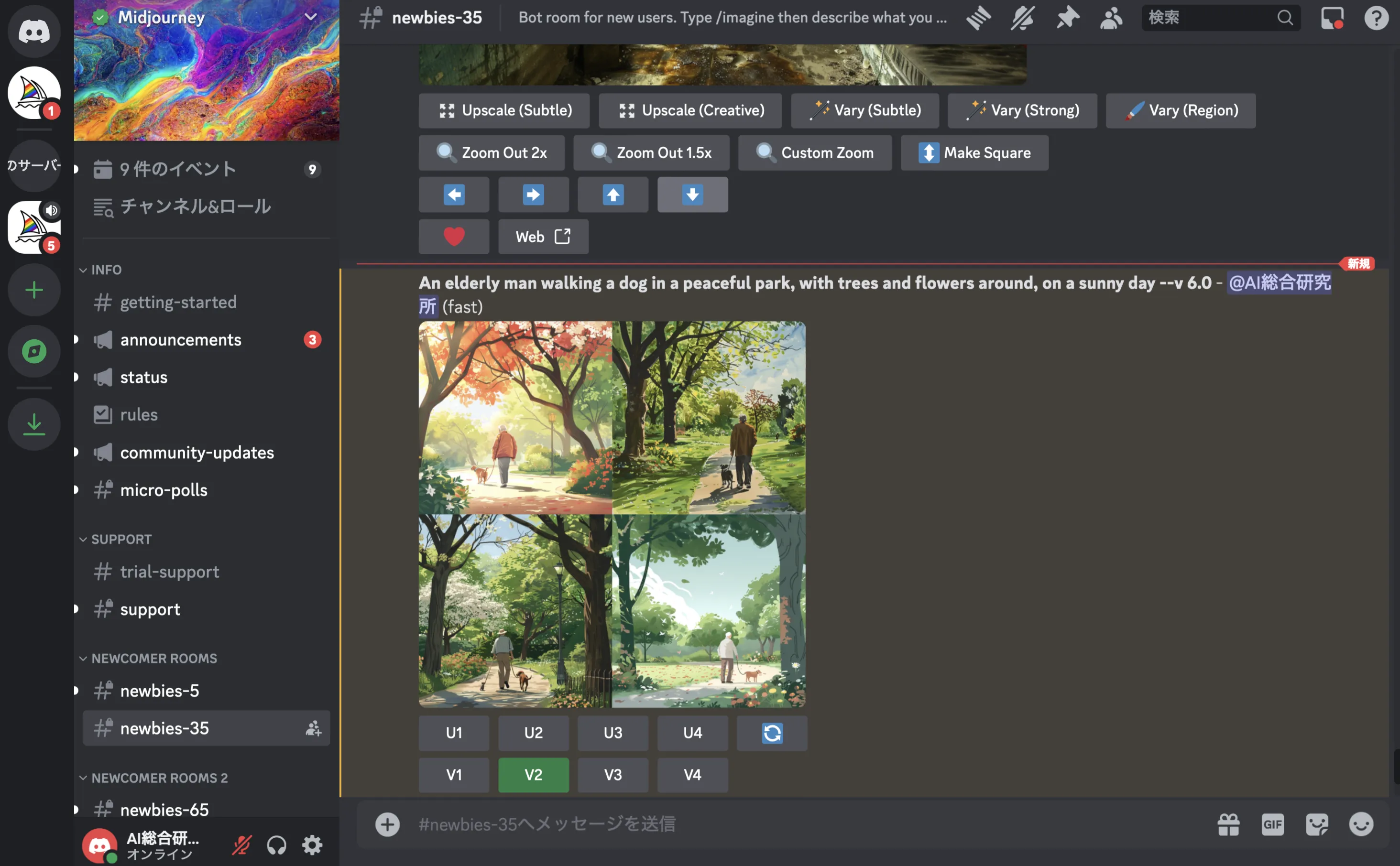
プロンプトに基づいて生成された4枚の画像
4. 生成された画像の操作(アップスケール、バリエーション、再生成)
生成された4枚の画像の下には、いくつかのボタンが表示されます。
- Uボタン (U1, U2, U3, U4): 「Upscale」の略。対応する番号の画像(左上から時計回りに1, 2, 3, 4)を高解像度化・詳細化します。
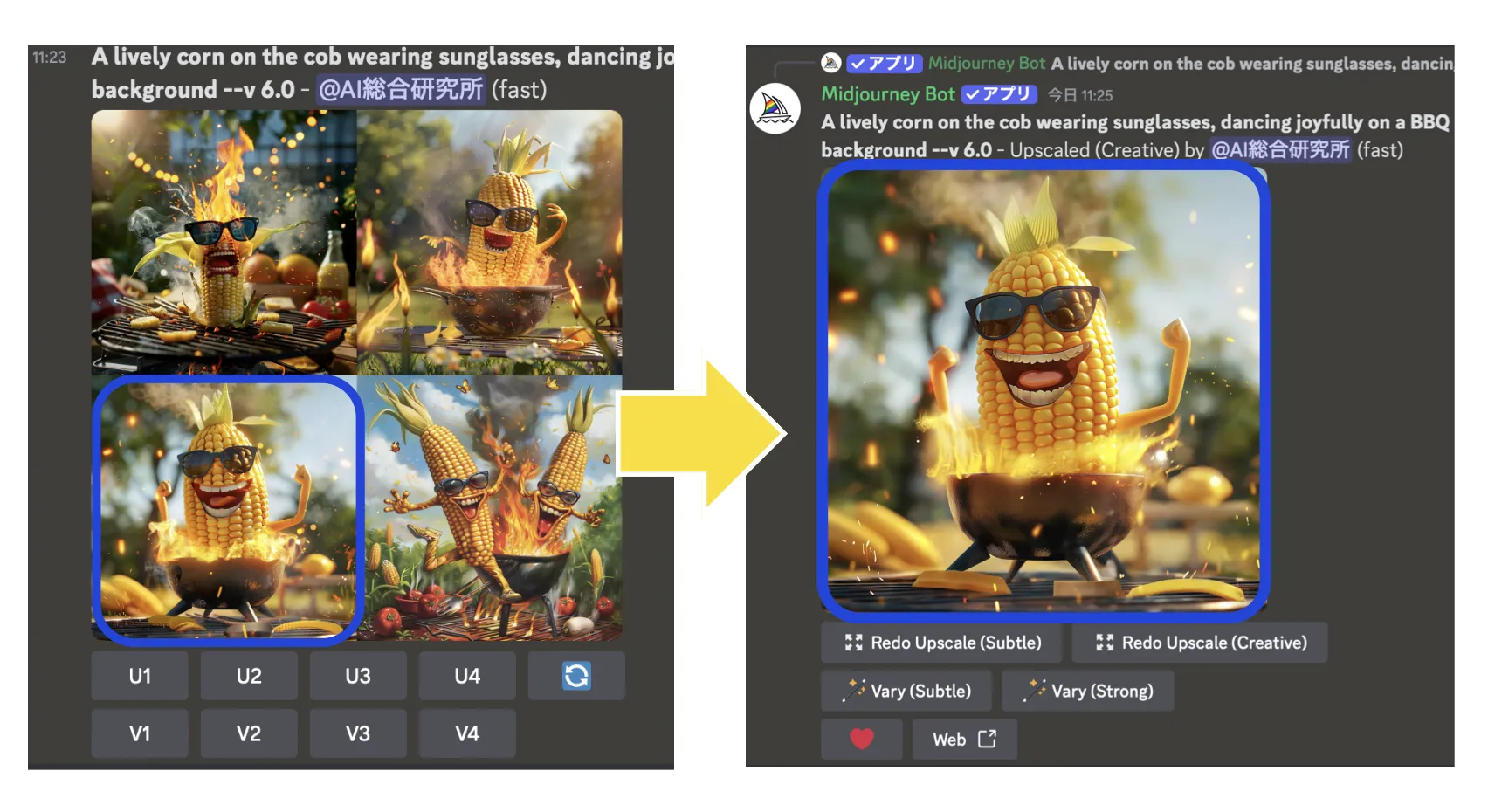
Uボタンで特定の画像をアップスケール
- Vボタン (V1, V2, V3, V4): 「Variation」の略。対応する番号の画像と似たテイストの新しいバリエーション画像を4枚生成します。
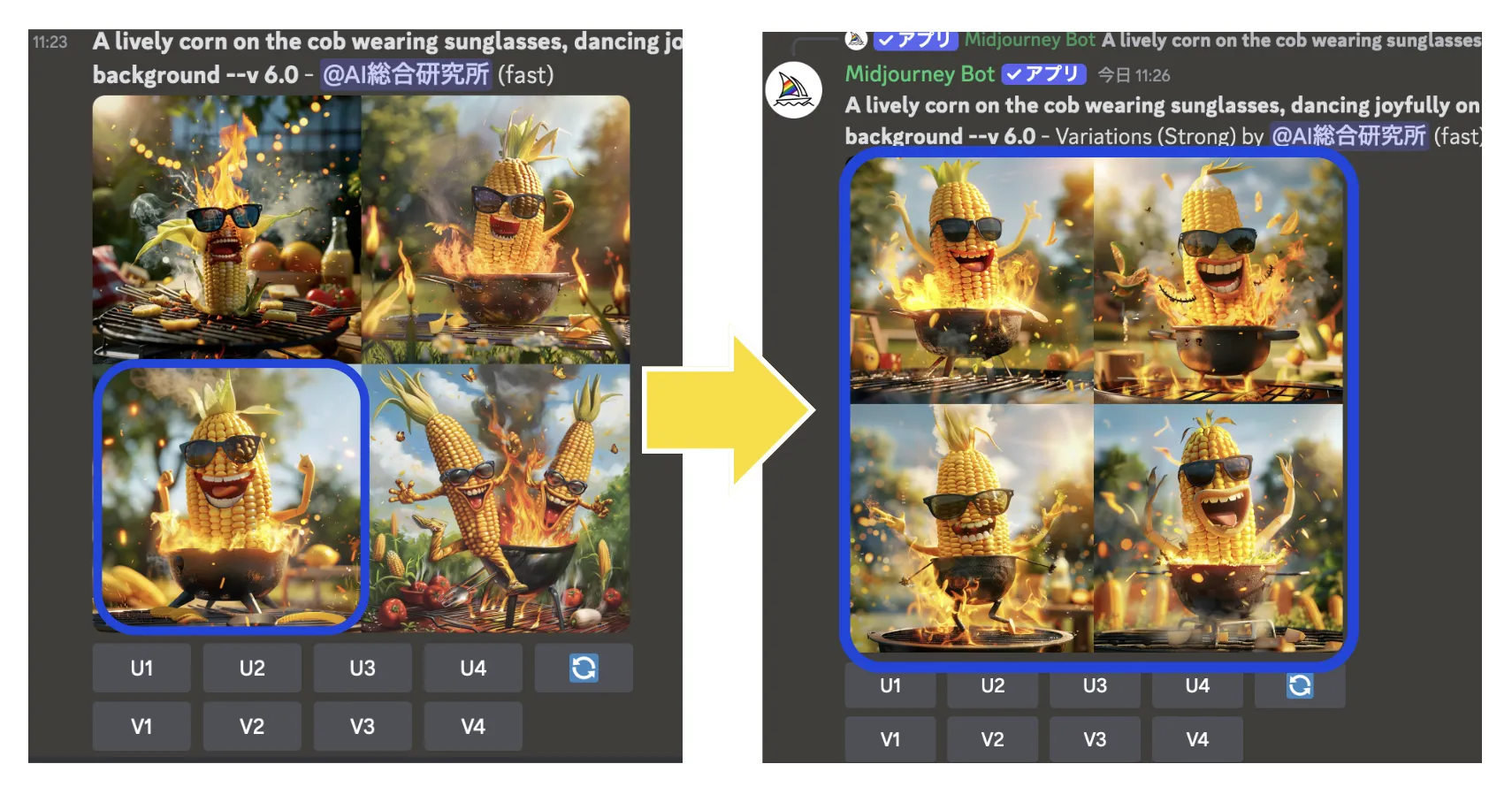
Vボタンで特定の画像のバリエーションを生成
- 再生成ボタン (青い矢印のアイコン): 同じプロンプトで、全く新しい4枚の画像を再生成します。
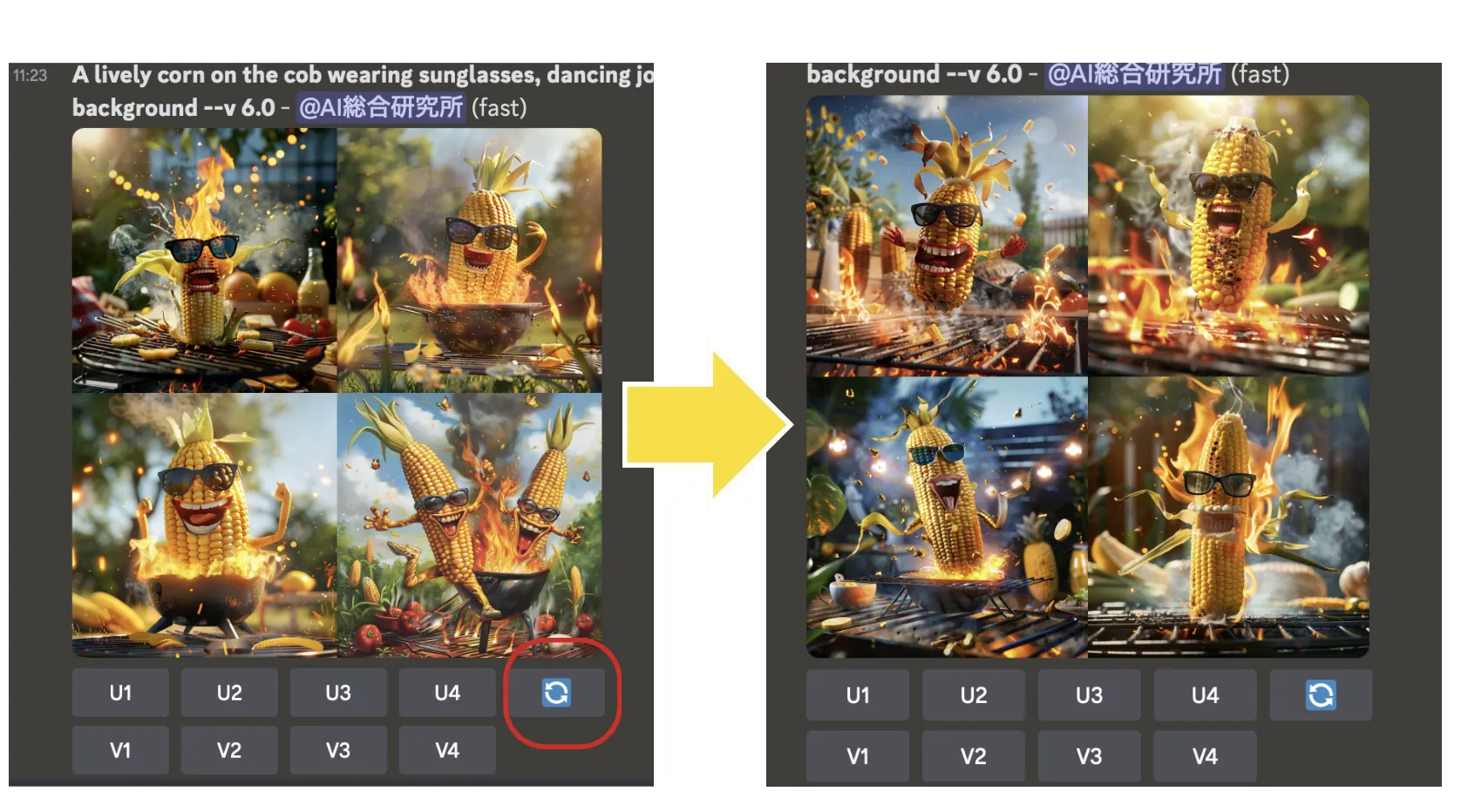
再生成ボタンで新しい画像セットを生成
5. 生成した画像の保存
気に入った画像を保存するには、以下の手順で行います。
- 保存したい画像(特にUボタンでアップスケールしたもの)をクリックして拡大表示します。
- 画像の上で右クリック(またはモバイルでは長押し)し、「画像を保存」または「ブラウザで開く」を選択します。
「ブラウザで開く」を選んだ場合は、ブラウザで表示された画像を右クリックして「名前を付けて画像を保存」を選択します。
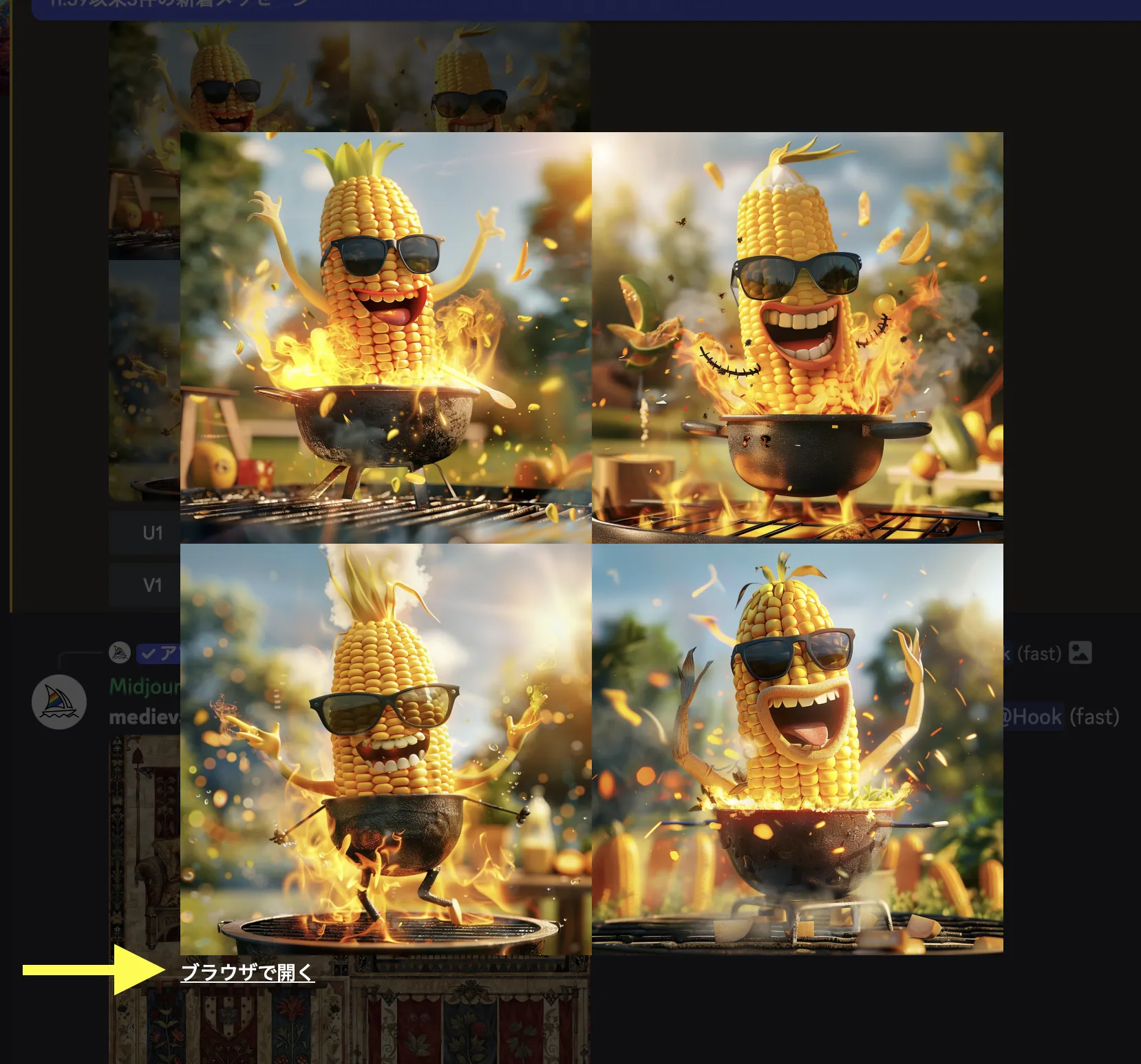
生成画像の保存手順
6. 自分専用サーバーの作り方(推奨)
公開チャンネルでは他のユーザーの生成も流れてくるため、自分の作業に集中しにくい場合があります。そこで、自分専用のDiscordサーバーを作成し、そこにMidjourneyボットを招待することをおすすめします。
サーバーの立て方(概要):
- Discord画面左側のサーバーリストの下部にある「+」(サーバーを追加する)アイコンをクリックします。
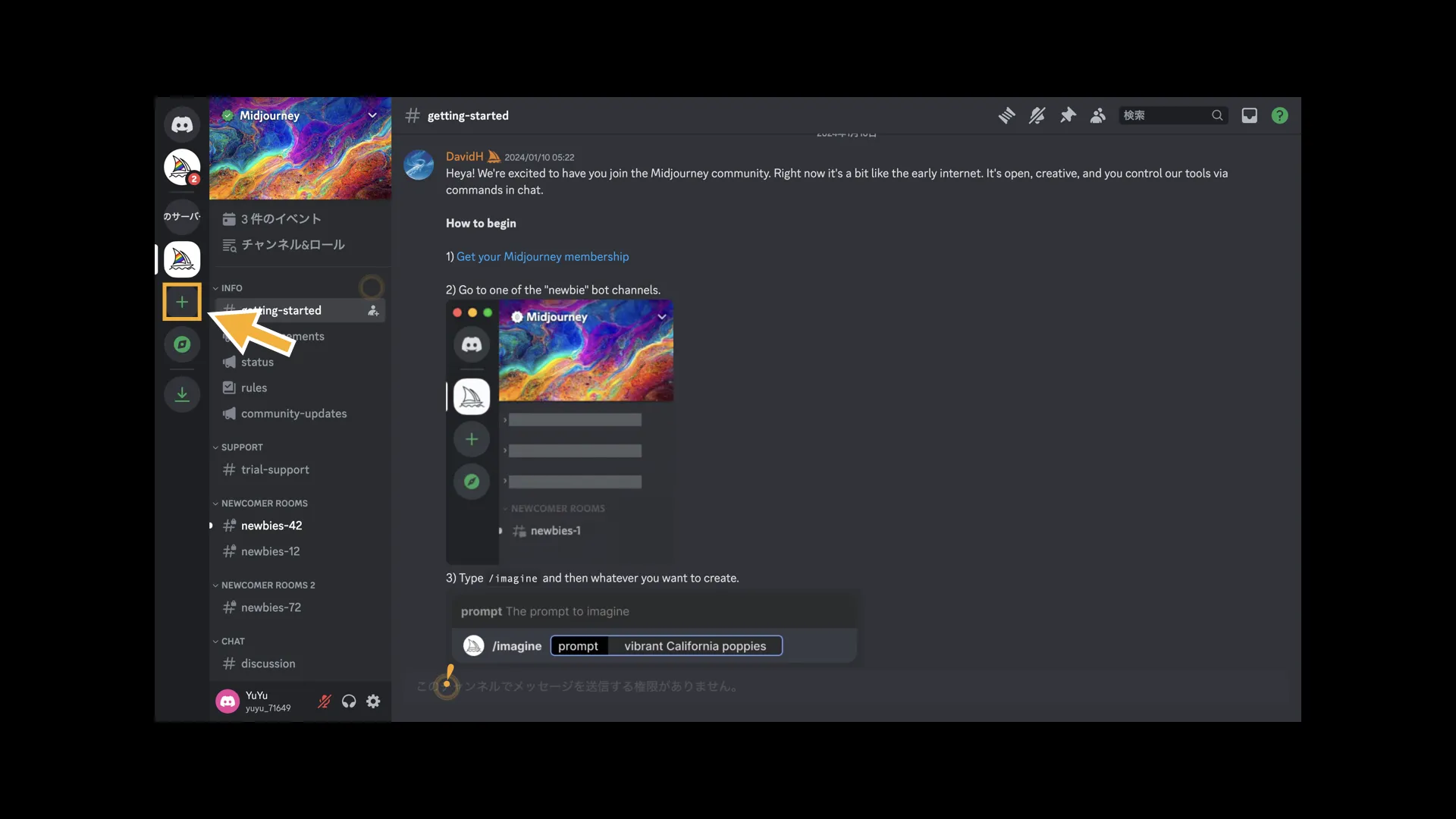
サーバー追加ボタン
- 「オリジナルの作成」を選択します。
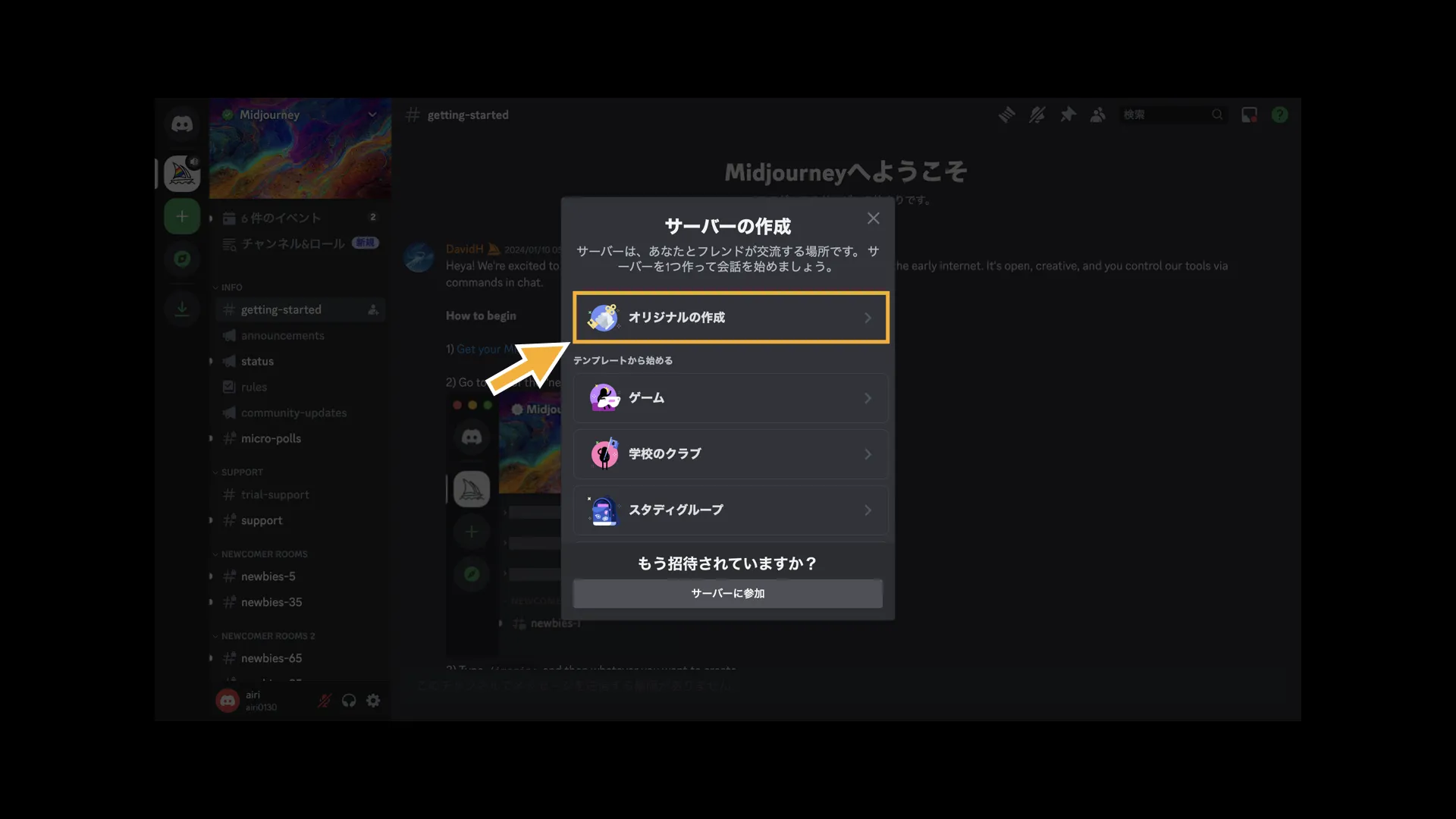
オリジナルの作成を選択
- 「自分と友達のため」を選択し、サーバー名を入力して「新規作成」します。
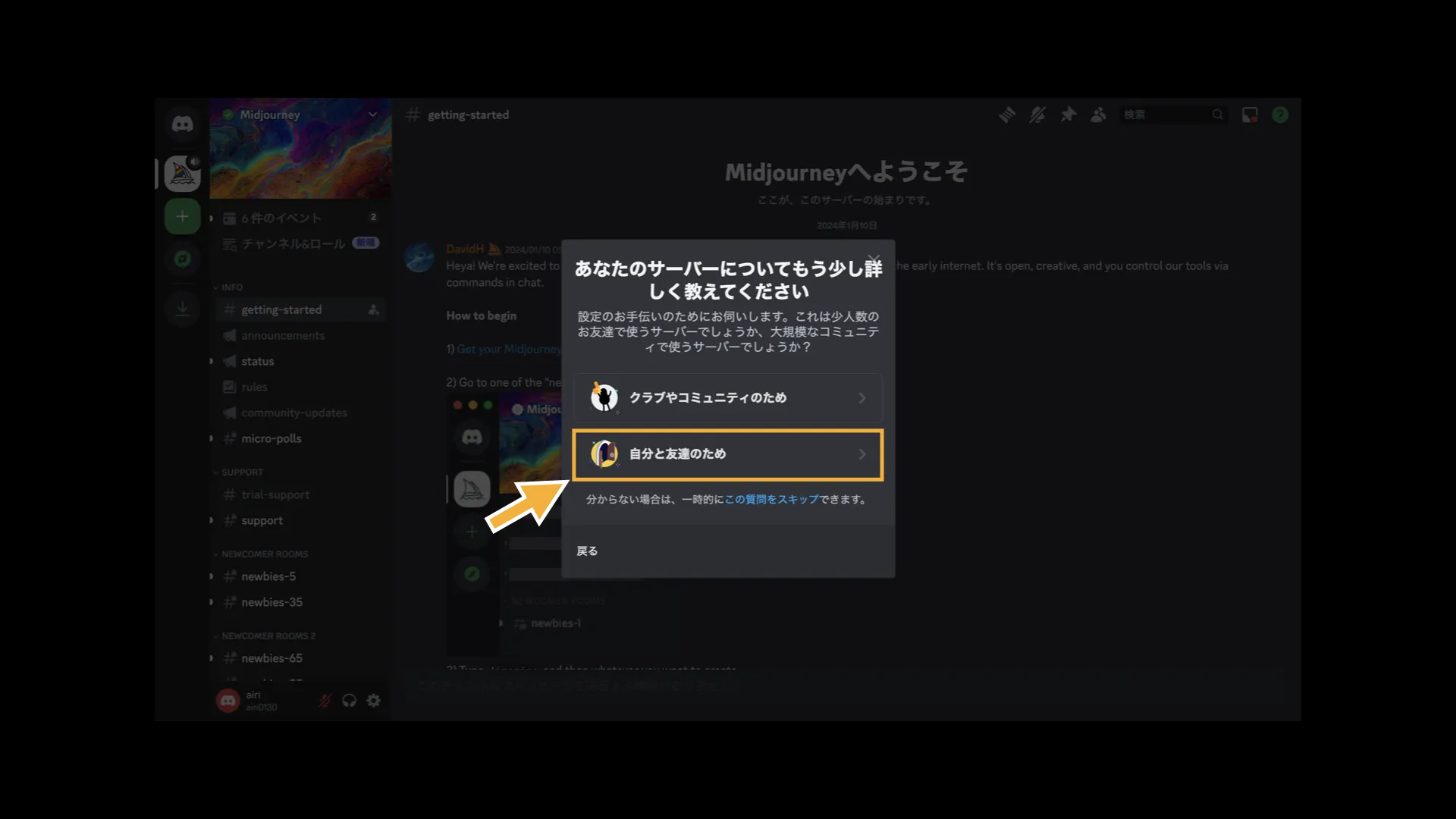
サーバー用途と名称設定
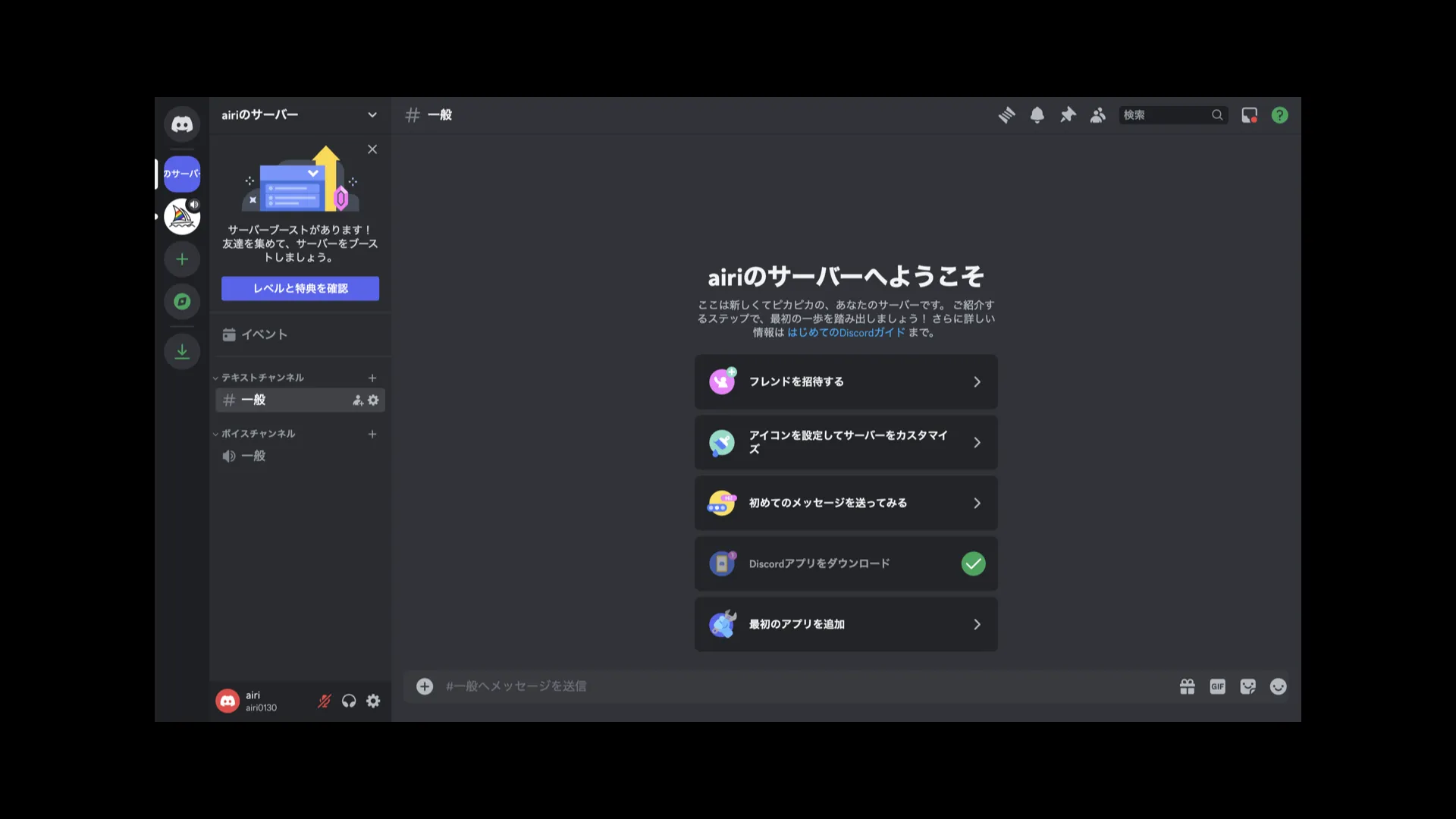
作成された自分専用サーバー
Midjourneyボットを専用サーバーに招待する:
- Midjourney公式サーバーなど、Midjourneyボットがいるサーバーで、ボットのユーザー名(Midjourney Bot)をクリックします。
- 表示されたプロフィールから「アプリをサーバーに追加」または「サーバーに追加」といったボタンを選択します。
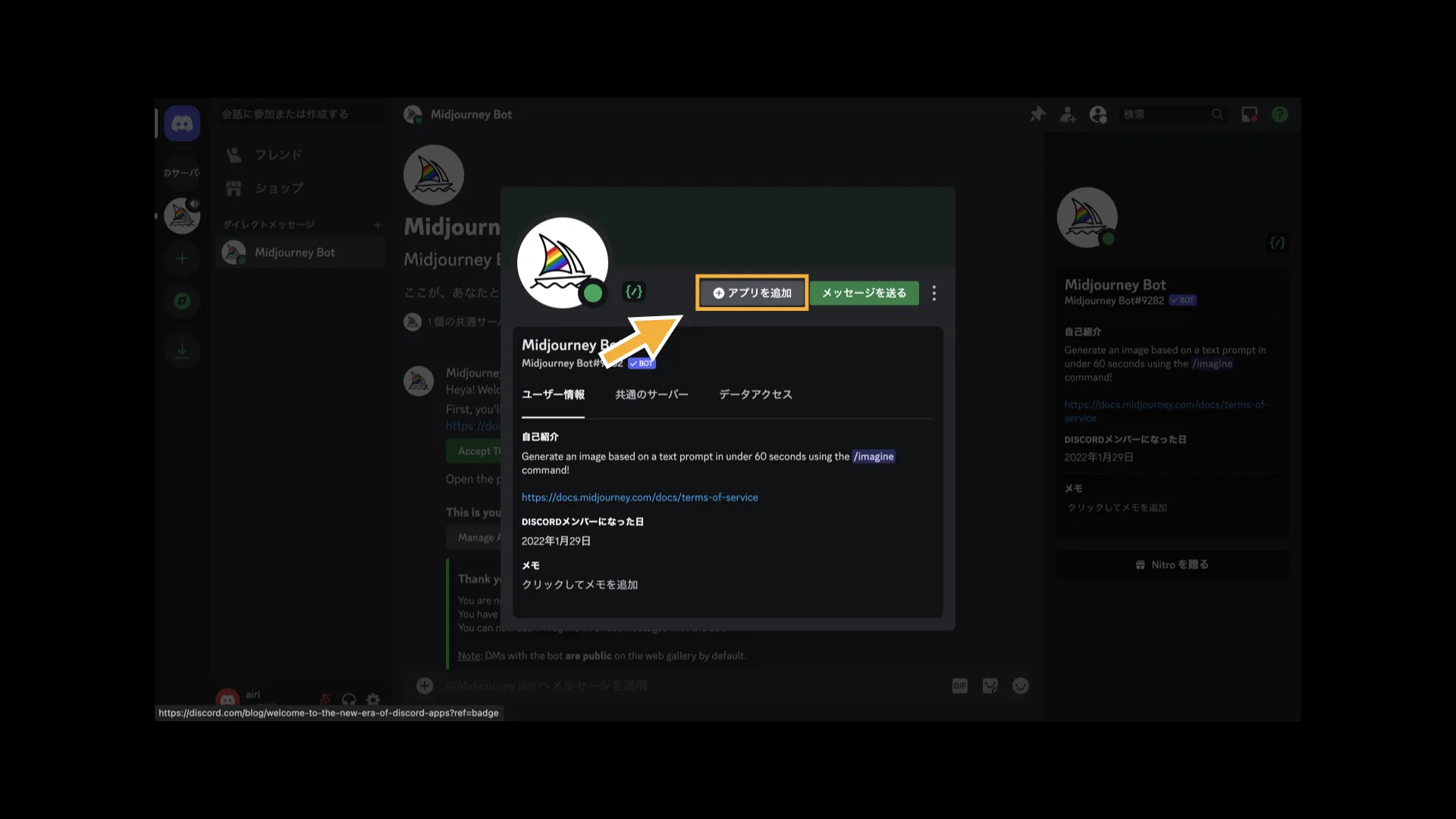
Midjourney Botをサーバーに追加
- 追加したい自分のサーバーを選択し、必要な権限を許可して認証を完了させます。
- 自分のサーバーのチャット欄で「/imagine」コマンドが使えるようになれば成功です。

専用サーバーでMidjourneyが利用可能に
カテゴリーとチャンネルの作成(整理整頓):
自分専用サーバーでは、プロジェクトごとやテーマごとに「カテゴリー」や「テキストチャンネル」を作成して、生成した画像やプロンプトを整理すると便利です。
サーバー名の部分を右クリックし、「カテゴリーを作成」や「チャンネルを作成」から設定できます。
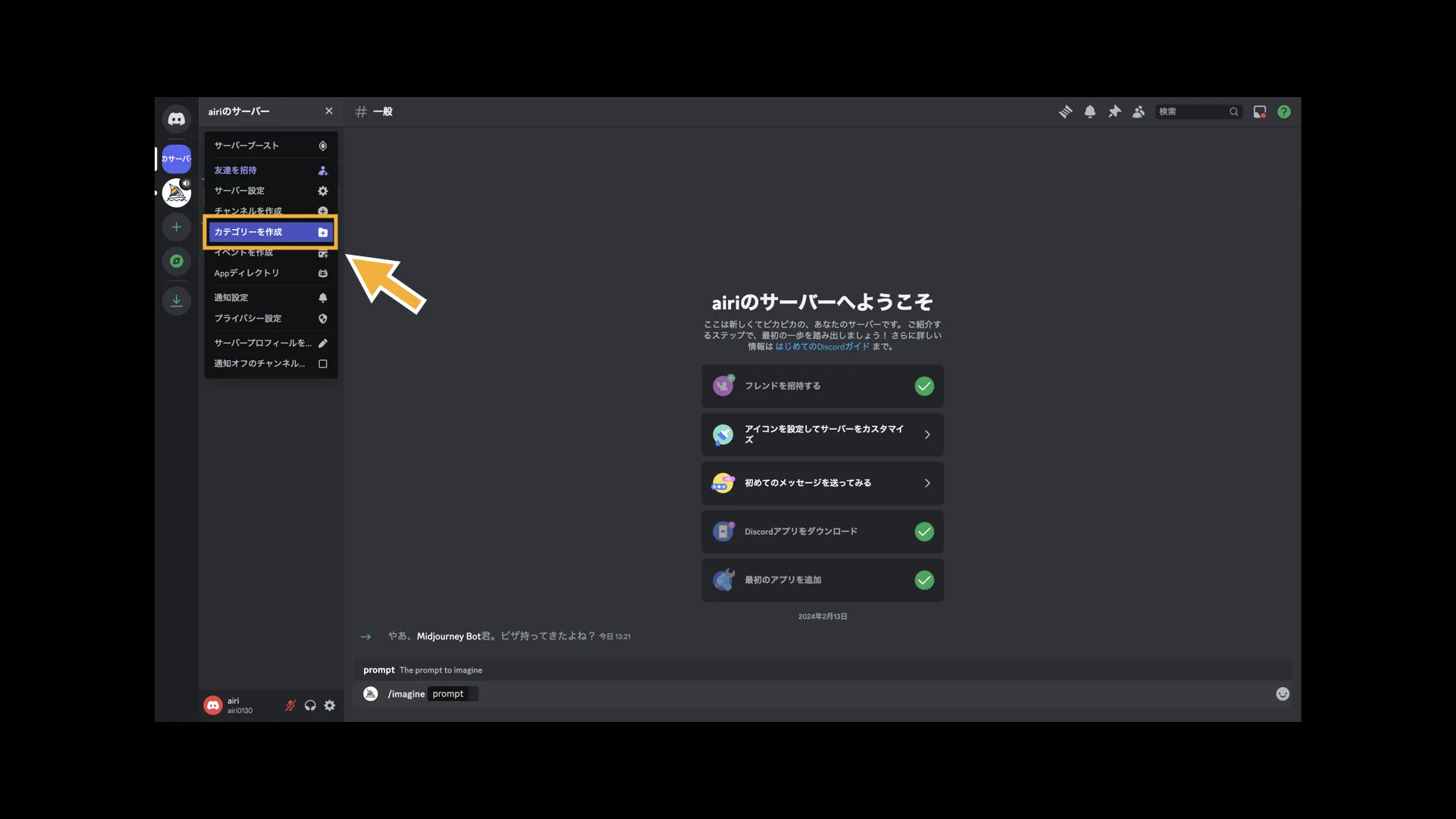
カテゴリー作成メニュー
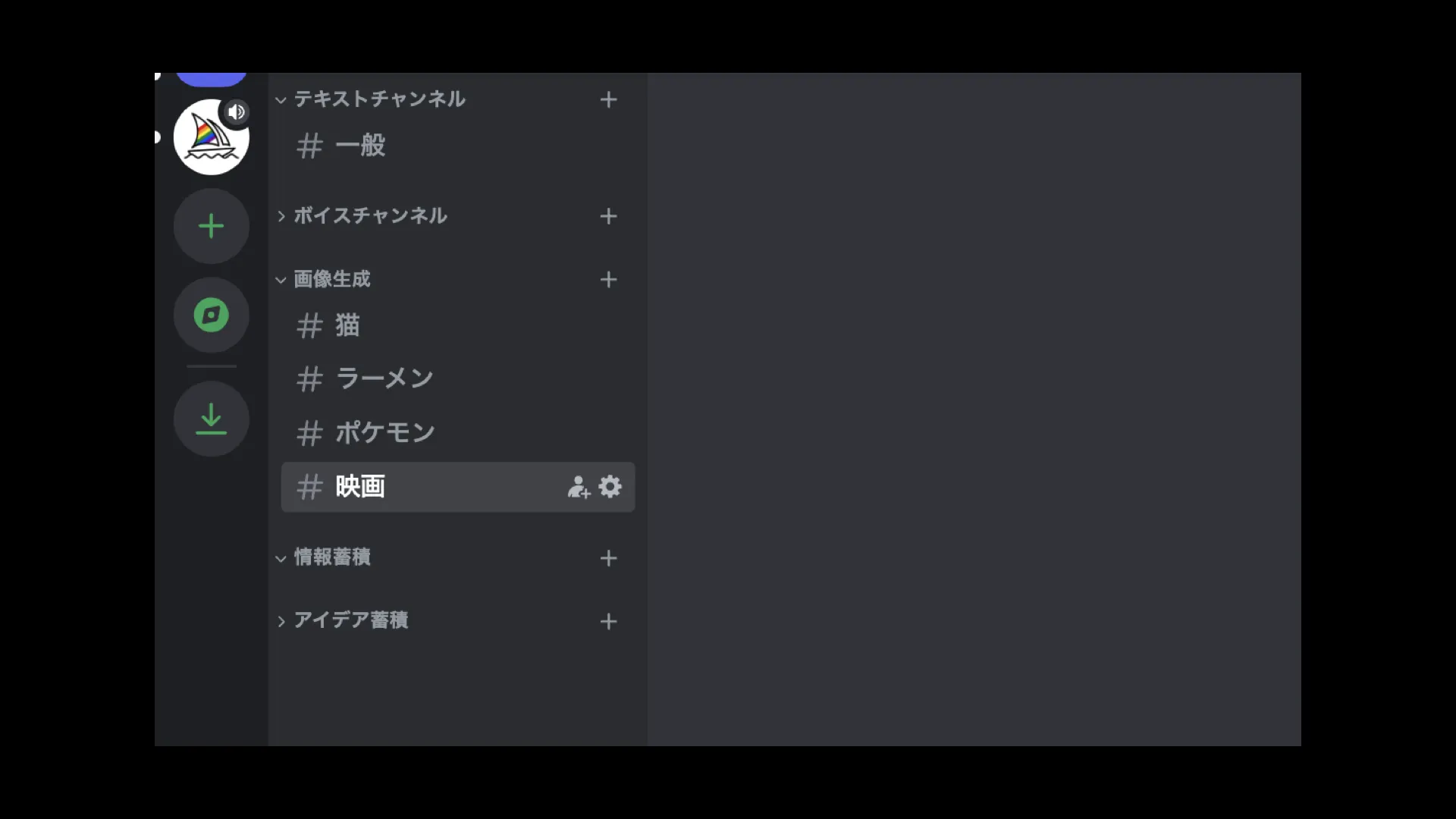
整理されたチャンネルの例
Midjourney Alpha(Webブラウザ版)の利用方法
「Midjourney Alpha」は、MidjourneyのWebブラウザ版アプリで、Discordを介さずに直接Midjourneyを利用できます。
公式サイト(https://www.midjourney.com/)にアクセスし、DiscordアカウントまたはGoogleアカウントでログインして利用開始できます。(※利用条件は変更される可能性があります)
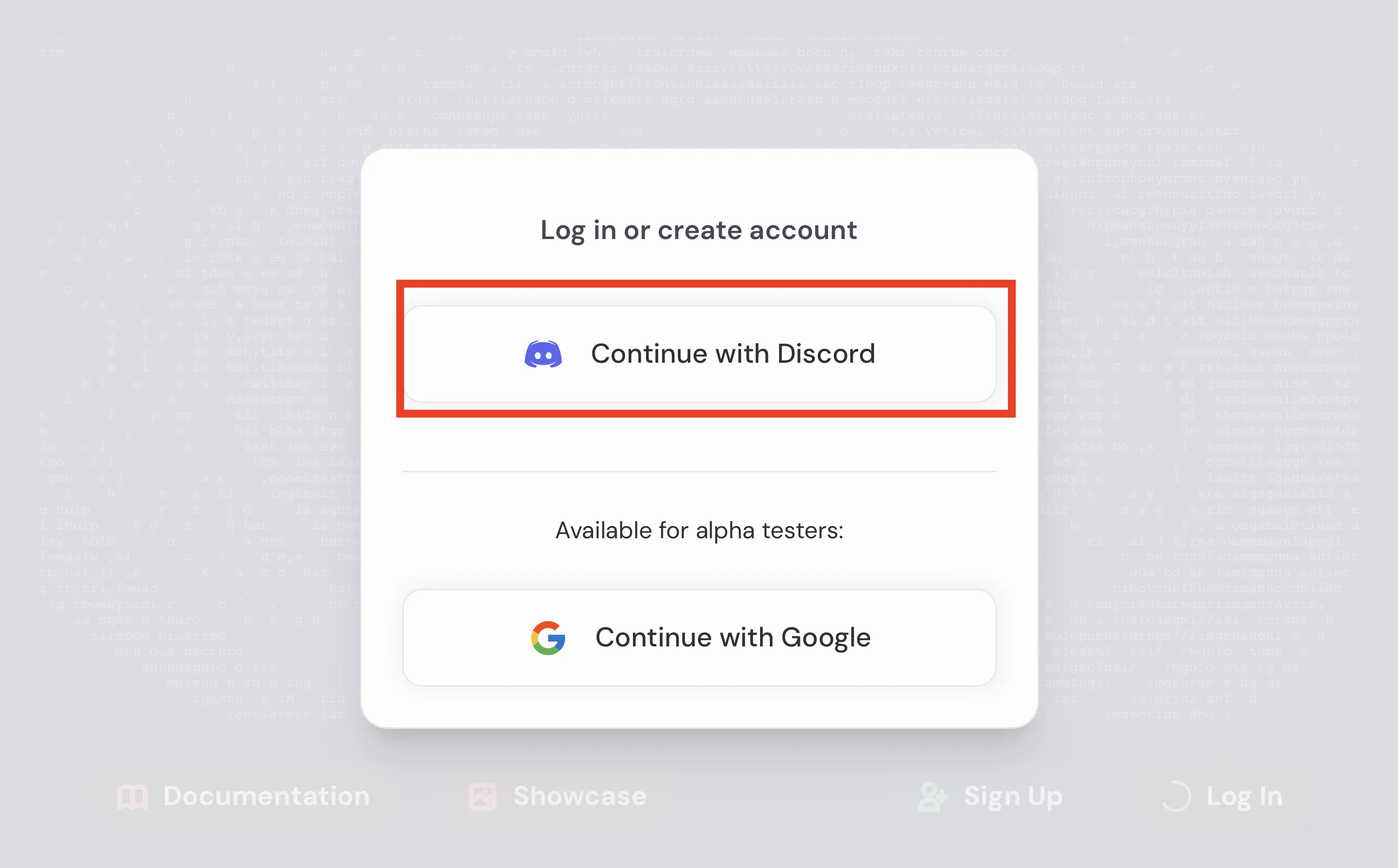
Midjourney Alpha ログイン画面
Midjourney Alphaには主に以下の機能があります。
Explore:
他のユーザーが生成・公開した画像をプロンプトとともに閲覧できます。フィルター機能(Random, Hot, Top Day, Likesなど)で好みの画像を探せます。
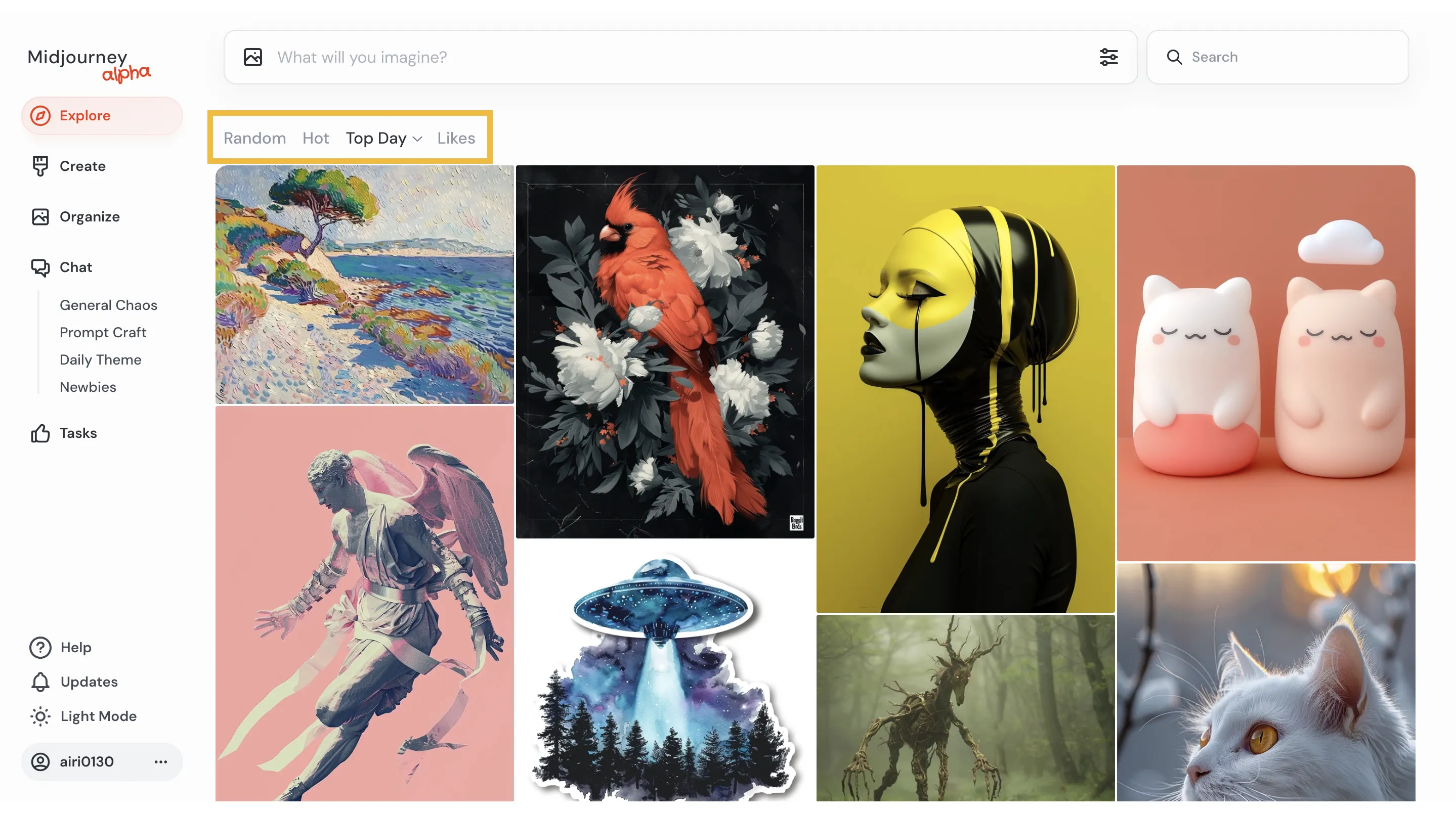
Midjourney Alpha の「Explore」ページ
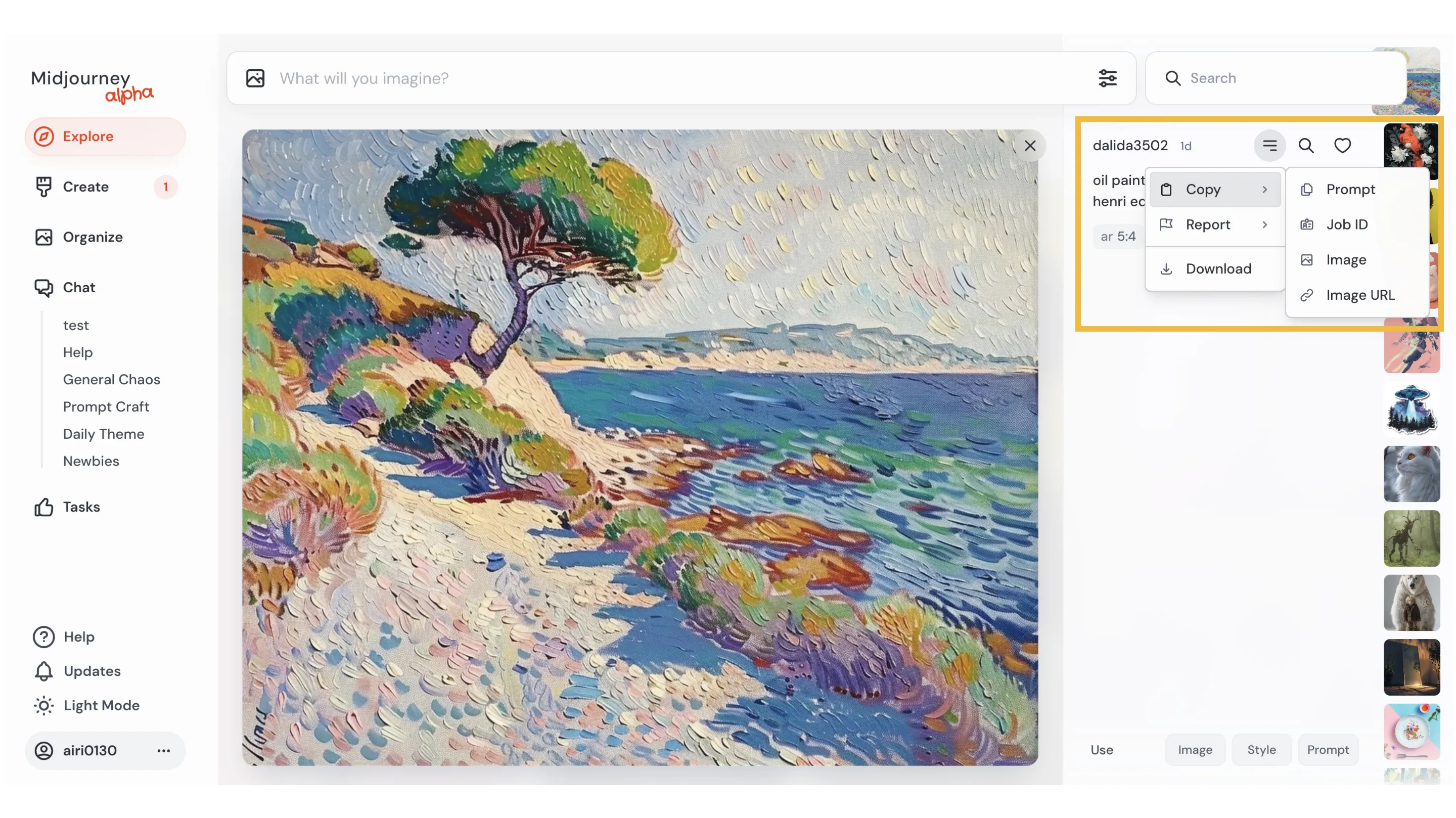
Exploreページで画像を選択し、プロンプトなどをコピー可能
*Create:
プロンプトを入力して画像を生成するメイン機能です。画面右側で画像サイズや生成スピード、テイストなどを直感的に操作できるUIが特徴です。
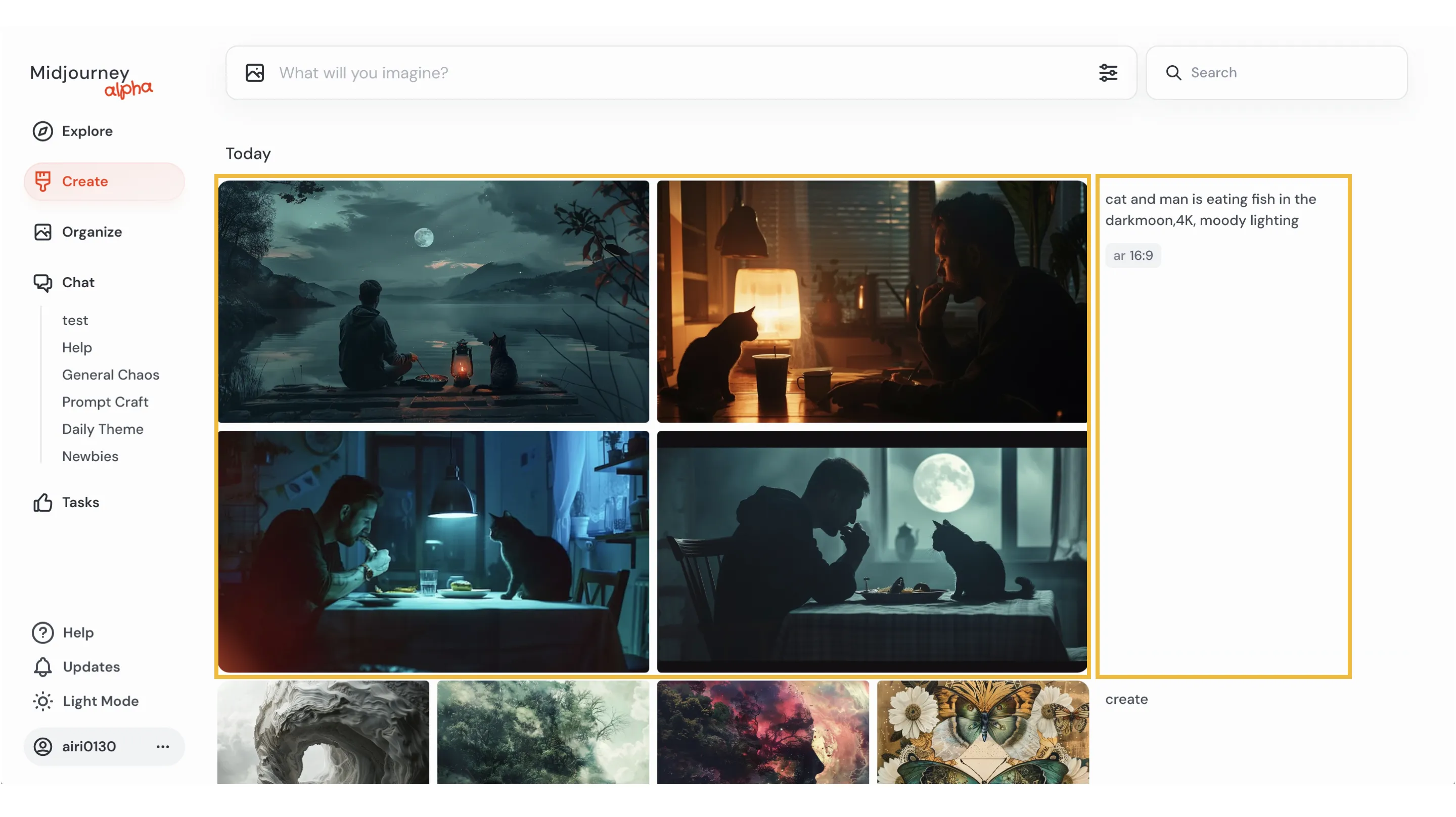
Midjourney Alpha の「Create」ページ
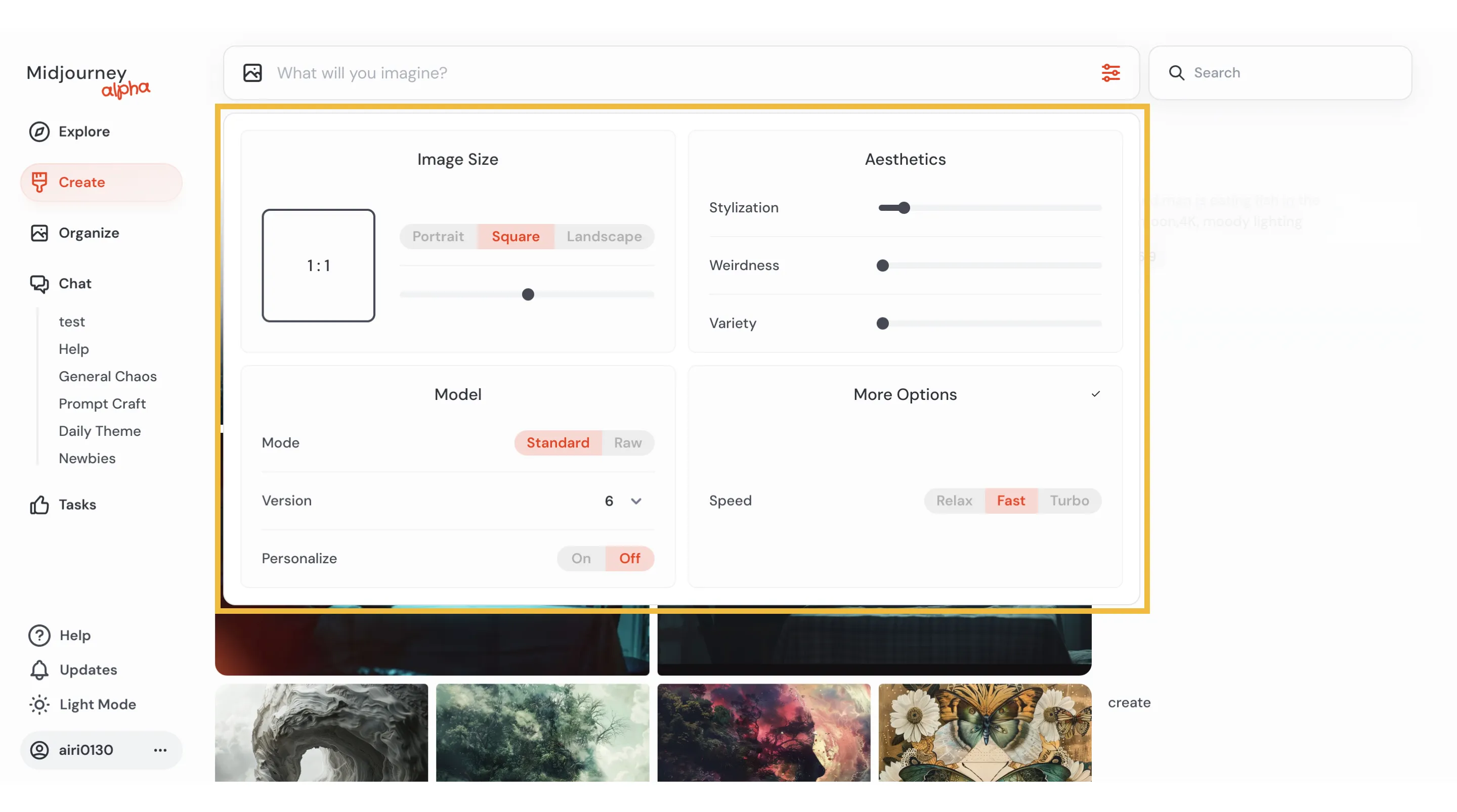
Midjourney Alpha の画像設定UI
Organize:
自分が過去に生成した画像を一覧で確認し、フォルダ分けなどで整理できます。フィルターや表示オプションも利用可能です。
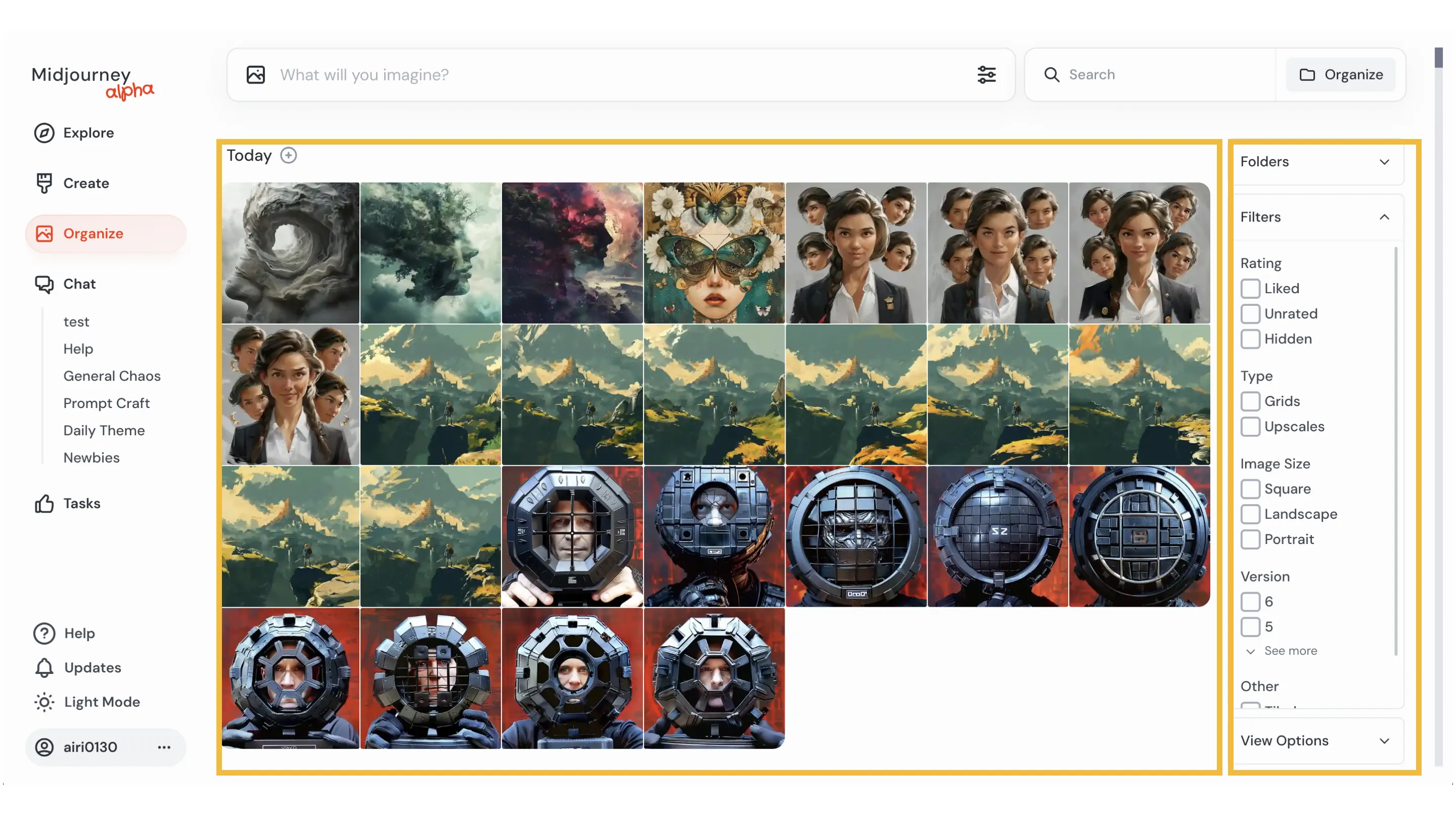
Midjourney Alpha の「Organize」ページ
Chat:
他のユーザーと交流できるチャットルーム機能です。公式が用意したテーマ別の部屋(Help, General Chaos, Prompt Craft, Daily Theme, Newbiesなど)があり、情報交換や作品共有ができます。自分でRoomを作成することも可能です。
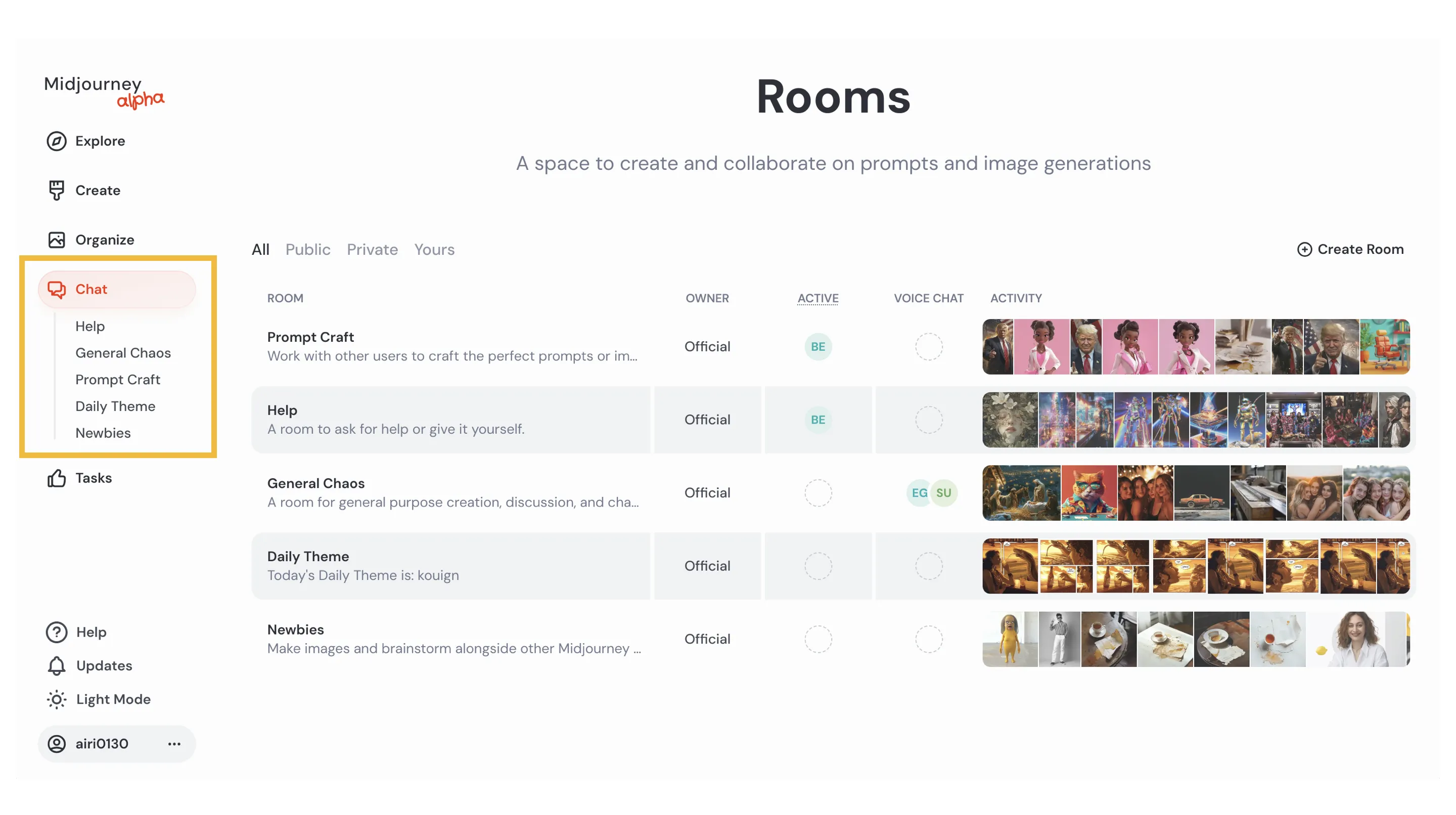
Midjourney Alpha の「Chat」機能(Room一覧)
Discord版とWeb版(Midjourney Alpha)の違い
| 特徴 | Midjourney Alpha (Web版) | Discord版 |
|---|---|---|
| UI・操作性 | 直感的で洗練されたUI。画像生成履歴の一元管理が容易。 | コマンドベースの操作。パラメータや詳細設定に慣れが必要。 |
| 機能の網羅性 | 主要機能は搭載。他ユーザー作品の閲覧・検索・コラボがしやすい。 | 「/describe」「/blend」「/shorten」など一部コマンドはDiscord版が先行する場合あり。プロンプトとパラメータを一括コピーしやすい。 |
| コミュニティ連携 | Chat機能で交流可能。 | サーバー全体での活発なコミュニケーション。イベント参加など。 |
| おすすめユーザー | UIの分かりやすさを重視する方。大量の画像を整理したい方。 | 細かいコマンドやパラメータを駆使したい方。Discordの機能に慣れている方。 |
「Midjourney Alpha版」はUIが洗練されており、特に大量に画像を生成・管理したい場合におすすめです。一方、全てのコマンドや機能を細かく調整して使いたい場合は「Discord版」に分がある場面もあります。両方試してみて、自分に合った使い方を見つけるのが良いでしょう。
Midjourney(ミッドジャーニー)のプロンプトテクニック
Midjourneyで高品質な画像を生成するための鍵は「プロンプト」の質です。ここでは、基本的な考え方から応用テクニックまで紹介します。
プロンプト入力の基本とコツ
- シンプルに始める: まずは簡単な単語や短いフレーズで試してみましょう。
【プロンプト例】 「sunset over a beach」(ビーチに沈む夕日)
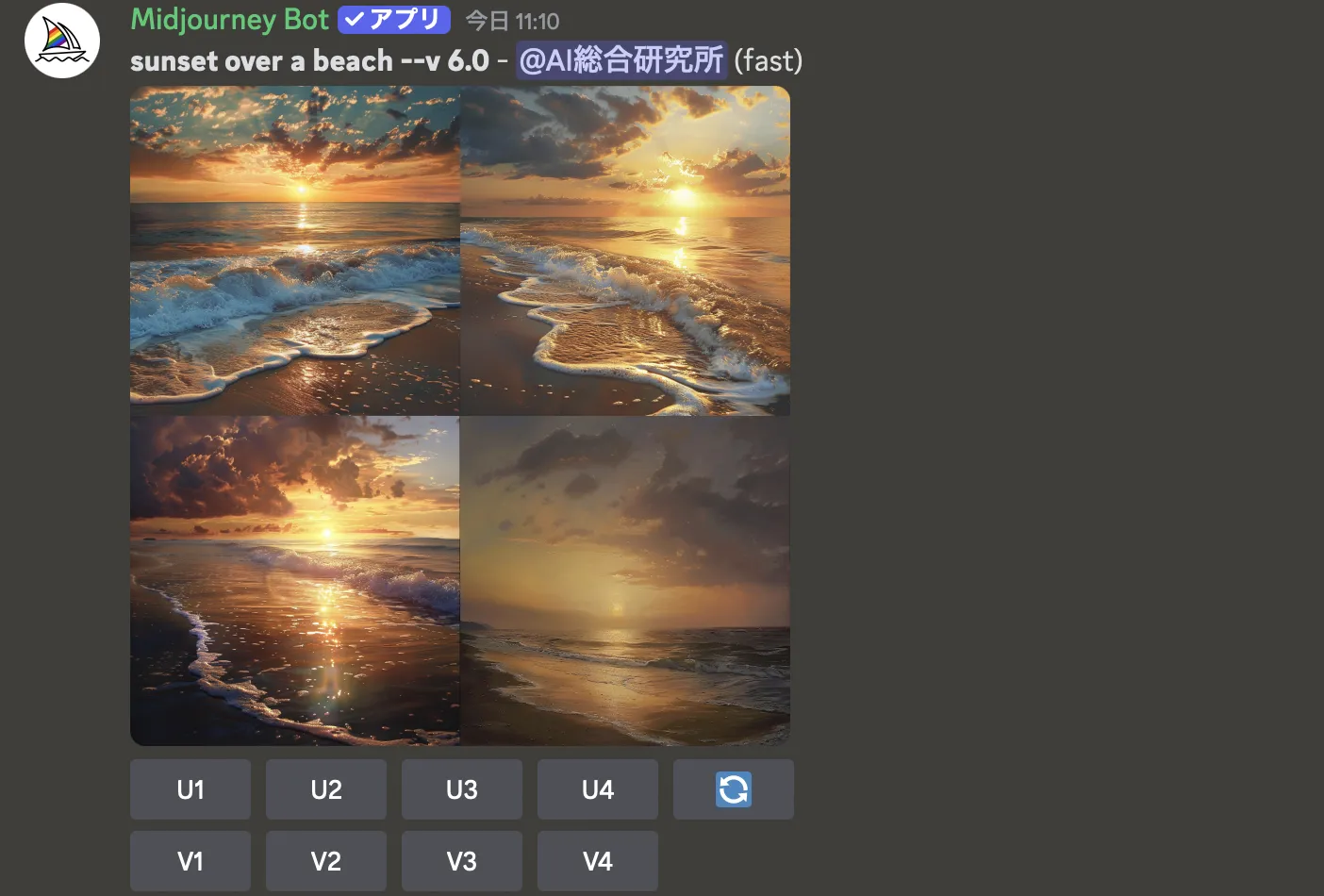
シンプルなプロンプトの出力例
- 具体的な詳細を追加: 徐々に詳細な説明(被写体、背景、雰囲気など)を加えていきます。
【プロンプト例】 「a sunset over a beach with palm trees and a sailboat in the distance」(ヤシの木と遠くの帆船のあるビーチに沈む夕日)
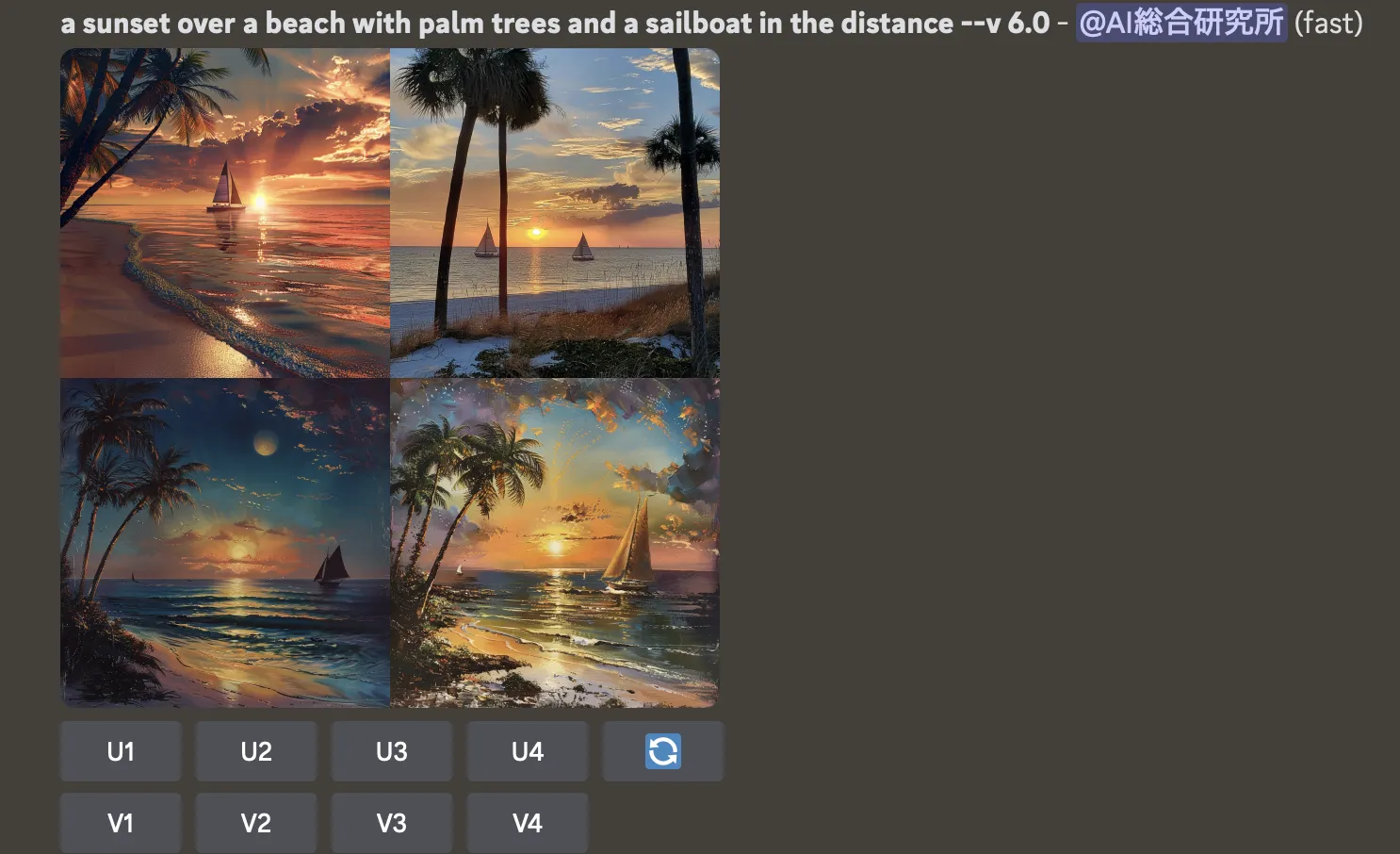
詳細を追加したプロンプトの出力例
- スタイルやムードを指定: 生成したい画像の画風(例: 水彩画、油絵、アニメ風)や雰囲気(例: 夢のような、ドラマチックな)を指定します。
【プロンプト例】 「a dreamy, watercolor painting of a sunset over a beach with palm trees」(ヤシの木が生い茂るビーチに沈む夕日を描いた夢のような水彩画)
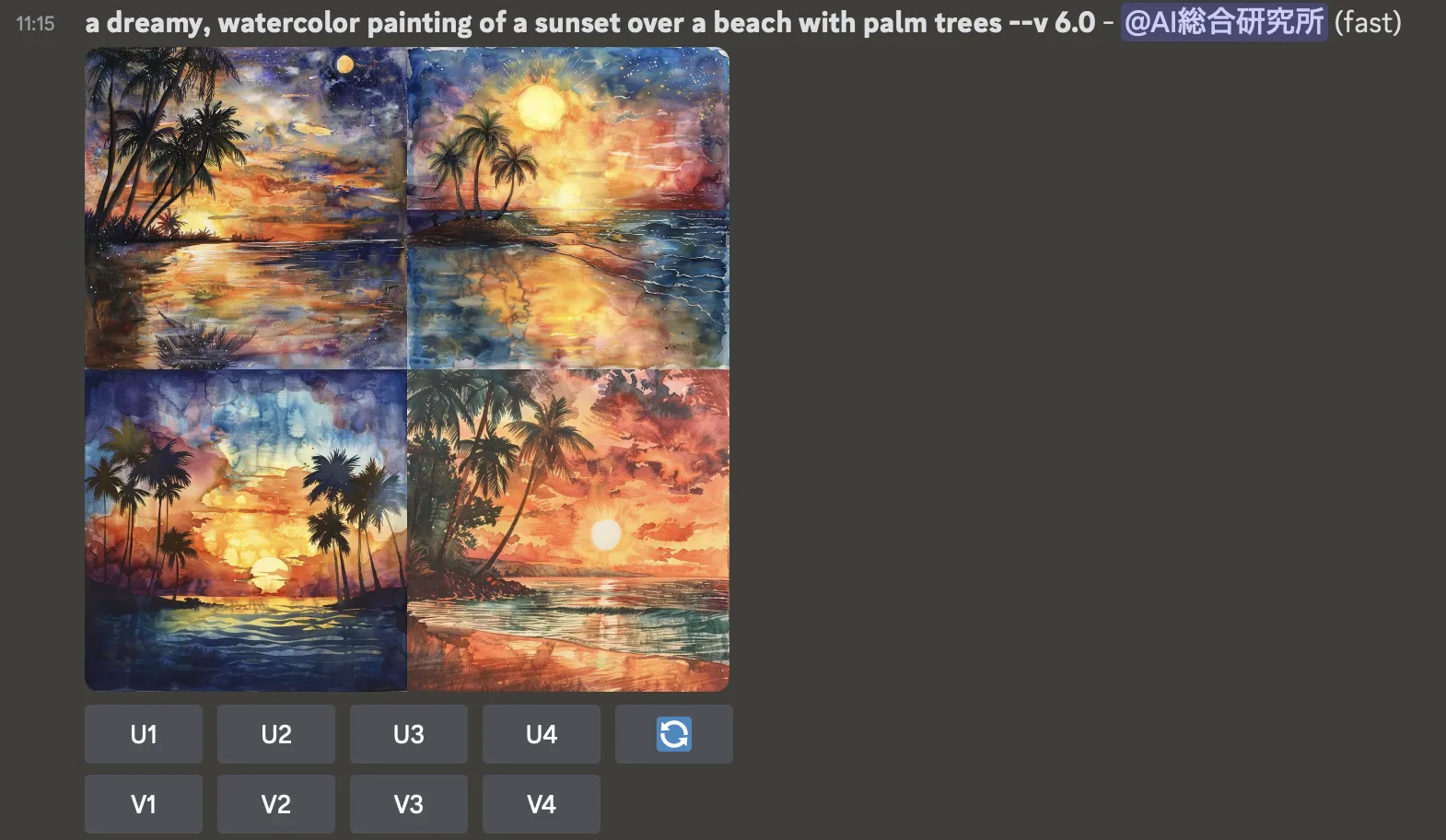
スタイルを指定したプロンプトの出力例
プロンプトを分解して考える
プロンプトは「生成したい画像 = 要素A + 要素B + 要素C + ...」という方程式のように捉えると、構築しやすくなります。
一般的に、プロンプトは以下のような要素に分解できます。
「①主題」+「②主題の詳細(色、形、材質など)」+「③スタイル/テイスト(画風、時代設定など)」+「④構図/アングル」+「⑤ライティング/雰囲気」+「⑥アーティスト名(特定の作風を参考にしたい場合)」+「⑦パラメータ(アスペクト比、バージョンなど)」
例えば、以下の画像をこの方程式に沿って分解してみます。

プロンプト:「On a beach, a man Sitting on a rock, a drink in one hand,Morning, Centered composition, Camera Angle is Eye level, Focus Point is Character's eyes, Texture is Glossy --ar 16:9」
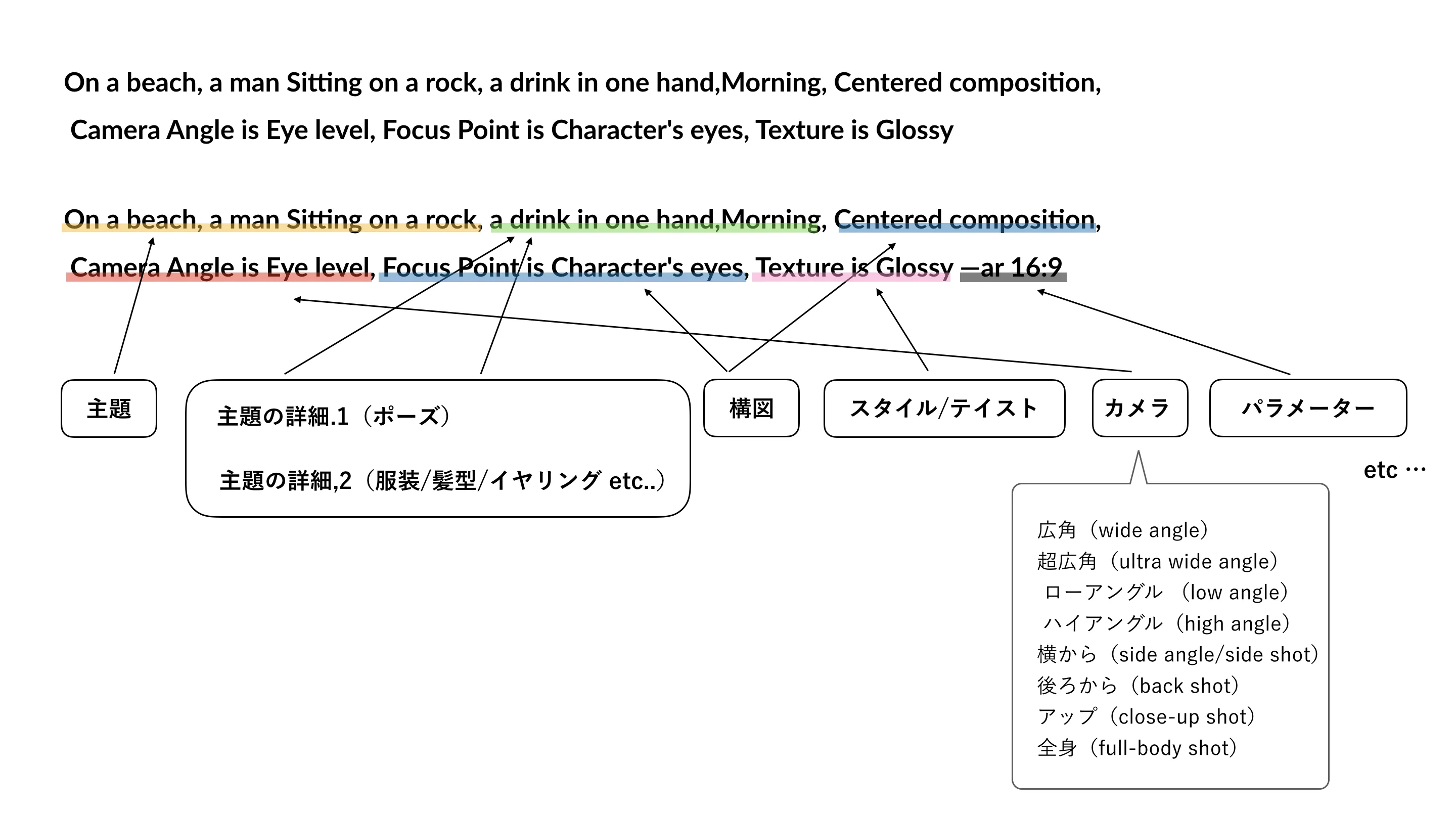
方程式に沿ったプロンプトの分解例
このように要素分解して考えると、どの部分を調整すればより理想の画像に近づけるか、試行錯誤しやすくなります。
パワーワードを理解する
プロンプトに特定の単語(パワーワード)を含めることで、画像の品質や雰囲気が劇的に変わることがあります。
【高画質化・高品質化のパワーワード例】
「realistic」, 「hyper-realistic」, 「high-quality」, 「best quality」, 「ultra detailed」, 「photorealistic」, 「4K」, 「8K」, 「masterpiece」, 「professional」, 「beautiful」, 「exquisite」, 「elaborate」, 「noise reduction」
【アニメ・可愛い系のパワーワード例】
「anime style」, 「manga style」, 「kawaii」, 「cute」, 「Pixiv」 (Pixiv風のイラスト傾向)

「anime」というパワーワードを入れた結果
【ライティング系のパワーワード例】
「moody lighting」(神秘的), 「volumetric Lighting」(空間光), 「cinematic lighting」(映画風), 「natural lighting」(自然光), 「neon lights」(ネオン), 「backlighting」(逆光)

「moon light」というパワーワードを入れた結果
【特定のカメラやレンダリングエンジン風のパワーワード例】
「taken with Leica M11」(ライカM11で撮影したような), 「Unreal Engine」(Unreal Engineでレンダリングしたような高画質ゲーム風)
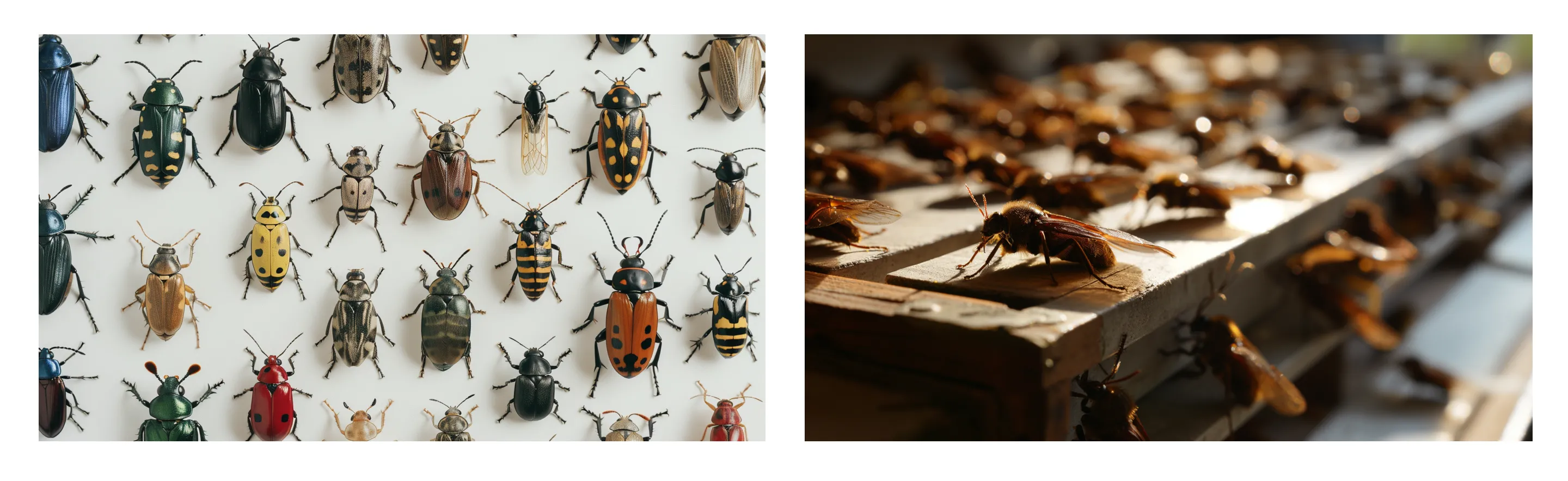
右側の画像には「taken with Leica M11」が含まれている

「Unreal Engine」というパワーワードを入れた結果
これらのパワーワードを効果的に使うことで、より狙い通りの画像を生成できます。
画像プロンプト (Image to Image)
テキストだけでなく、既存の画像をプロンプトの一部として使用し、その画像のスタイルや構図、内容に影響を受けた新しい画像を生成できます(Image to Image)。
手順:
- 画像のURLを取得: Discordのチャット欄に参照したい画像をアップロードし、画像の上で右クリックして「画像リンクをコピー」を選択します。

参照画像をDiscordにアップロード
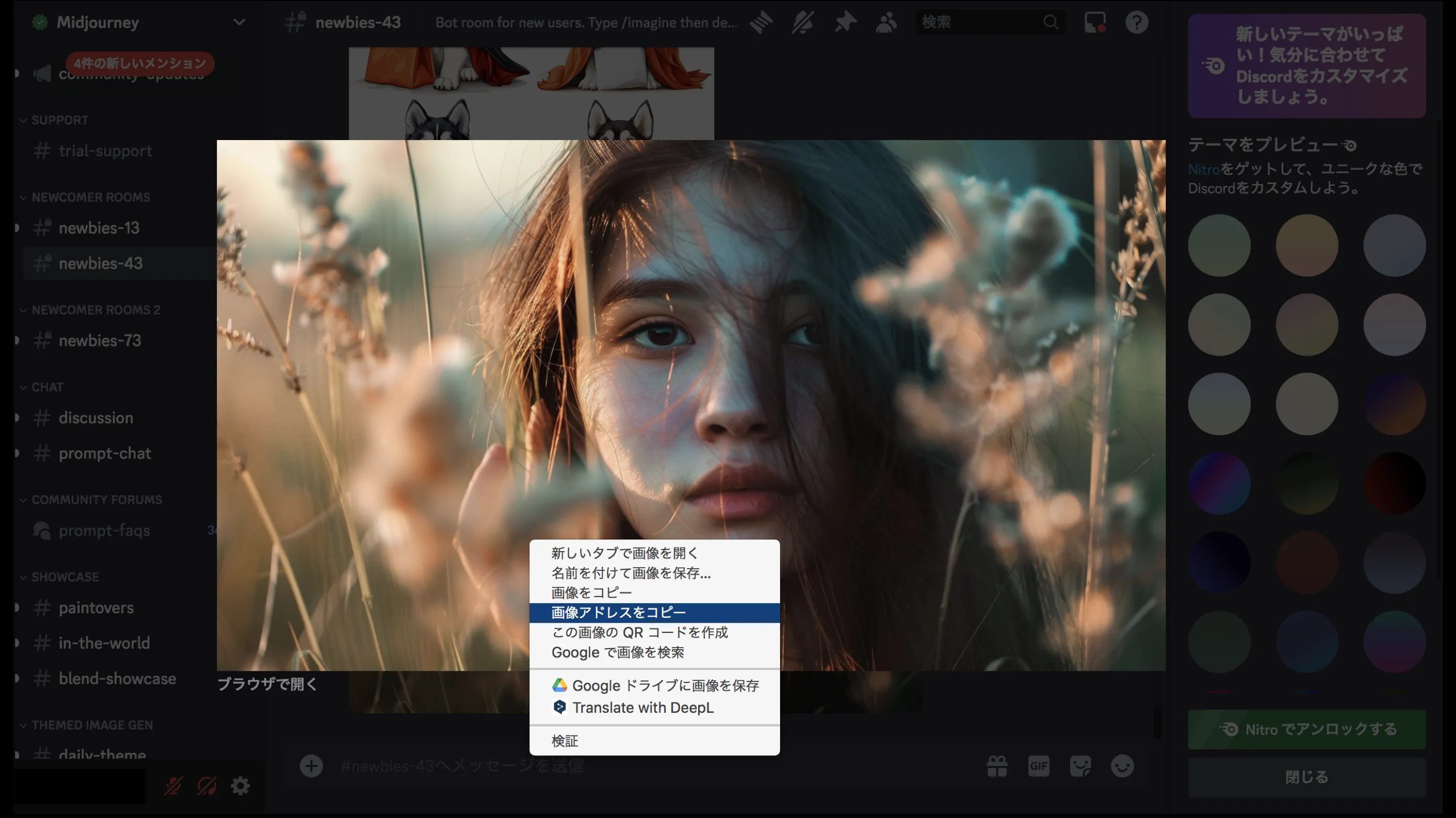
画像リンクをコピー - プロンプトに入力: 「/imagine prompt:」の後に、コピーした画像のURLを貼り付け、半角スペースを空けてから、追加のテキストプロンプトを入力します。
【プロンプト例】 (画像のURL) 「Eyes closed on the surface of the water. from above」

画像URLとテキストプロンプトの入力例

画像プロンプトを使って生成された画像
元画像の雰囲気を引き継いだ類似イメージを生成できます。
キャラクターリファレンス
特定のキャラクターの顔や特徴を維持したまま、異なるポーズや服装、背景の画像を生成したい場合に「--cref URL」パラメータを使用します。URLには参照したいキャラクター画像のURLを指定します。
.png)
参照するキャラクター画像
【プロンプト例】 「in the kitchen --cref (キャラクター画像のURL) --ar 16:9」

キャラクターリファレンス使用例1

キャラクターリファレンス使用例2
人型のキャラクターは比較的成功率が高いですが、デフォルメされたキャラクターは特徴の維持が難しい場合があります。
スタイルリファレンス
特定の画像の美的スタイル(色使い、雰囲気、テクスチャなど)を参照して、新しい画像を生成したい場合に「--sref URL」または「--sref 数値」パラメータを使用します。
- 「--sref URL」: 特定の画像のスタイルを参照します。

参照したいスタイルを持つ画像
【プロンプト例】 「cat --sref (上記画像のURL)」
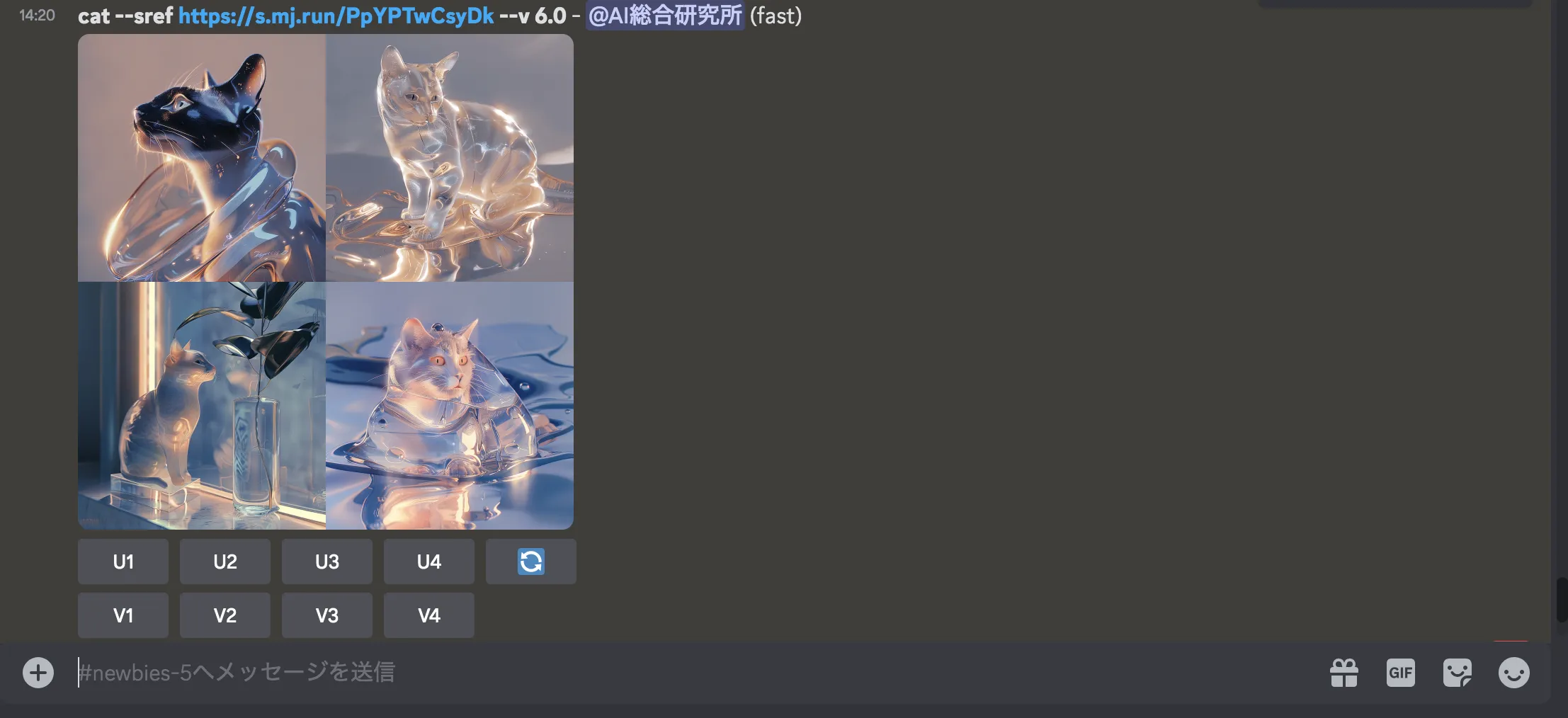
スタイルリファレンス(URL指定)の生成結果1

スタイルリファレンス(URL指定)の生成結果2 - 「--sref 数値」: 0から4294967295までの数値を指定することで、特定の内部スタイルIDを参照します。
【プロンプト例】 「cat --sref 2222222222 --ar 16:9」

スタイルリファレンス(数値指定)の生成結果
「--sref random」と入力するとランダムなスタイルが適用されます。気に入ったスタイルが見つかったら、そのスタイルID(数値)を控えておくと再現できます。Midjourneyの公式サイトのギャラリー(Showcase/Explore)で他のユーザーが使用している--srefの数値を見ることも参考になります。
その他の便利なパラメータ
Midjourneyでは、プロンプトの末尾に「--パラメータ名 値」という形式で様々なパラメータを追加し、生成結果を細かく制御できます。
| パラメータ | 説明 | 入力例 |
|---|---|---|
| --ar 比率 | 画像のアスペクト比(縦横比)を指定 (例: 16:9, 1:1, 2:3) | --ar 16:9 |
| --v バージョン | Midjourneyのモデルバージョンを指定 (例: 6, 5.2) | --v 6 |
| --style raw | より写真に近い、Midjourneyのデフォルトの美的傾向を抑えた画像を生成 | --style raw |
| --niji バージョン | アニメ・イラスト調の画像生成に特化したNijiモデルを使用 (例: 5, 6) | --niji 6 |
| --s 値 | Stylize(スタイライズ)の強度 (0-1000)。値が高いほど芸術的。 | --s 250 |
| --q 値 | Quality(品質)。値が高いほど高品質だが生成時間とコスト増 (0.25, 0.5, 1, 2) | --q 1 |
| --no 要素 | 指定した要素を画像から除外しようと試みる | --no trees |
| --tile | シームレスに繰り返せるタイル状のテクスチャ画像を生成 | --tile |
| --iw 値 | 画像プロンプトの重み (0-2)。値が高いほど元画像の影響が強くなる。 | --iw 0.5 |
| --cw 値 | キャラクターリファレンスの重み (0-100)。--crefと併用。 | --cw 100 |
| --sw 値 | スタイルリファレンスの重み (0-1000)。--srefと併用。 | --sw 750 |
「Describe」機能
既存の画像をMidjourneyにアップロードし、「/describe」コマンドを使用すると、その画像を説明するようなプロンプト候補を4つ提案してくれます。これを参考に新しいプロンプトを作成したり、特定の画像のスタイルを再現したりするのに役立ちます。
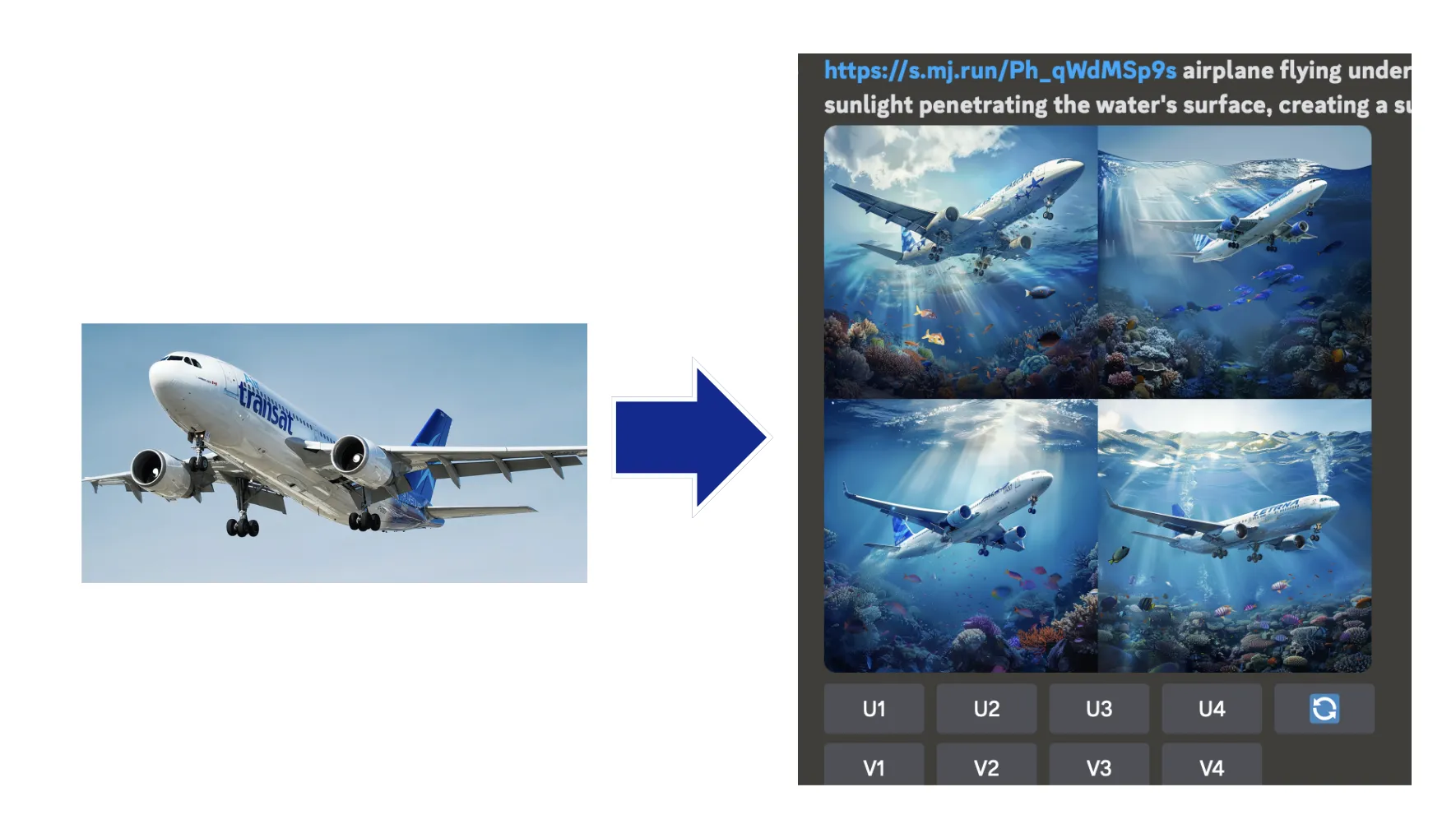
Describe機能の使用例(この画像をDescribeするとプロンプト候補が得られる)
カメラ・撮影に関する詳細設定
プロンプトにカメラの種類、レンズ、F値、ISO、シャッタースピード、構図(Full body shot, Bust shot, Close up shotなど)といった具体的な撮影用語を含めることで、より写真のようなリアルな表現や特定の意図を持った構図の画像を生成しやすくなります。
(例: 「photo taken with a Sony Alpha a7 III, 35mm lens, f/1.8, ISO 100, dramatic lighting, close up shot」)
カメラ設定に関するX(Twitter)の投稿例Robot with landscapeと、「canon 5d mk4, EF200mm F2L IS USM, iso 200」を付け加えたものの比較図。ボケ具合や詳細度が全然違う!
— 深津 貴之 / THE GUILD (@fladdict) August 6, 2022
これはAIが、「カメラ名やレンズ設定表記がある画像はハイクオリティ(メーカーサンプルフォトやプロの写真)」と学んでいるためと思われる#midjourney pic.twitter.com/n1Tlsd3N2q
Midjourney(ミッドジャーニー)のプロンプト勉強法
優れたプロンプトを作成するスキルは、試行錯誤と学習によって向上します。
1. 公式ギャラリーやコミュニティを活用する
Midjourneyの公式サイトの「Explore」ページ(旧Showcase)や、Discordコミュニティでは、他のユーザーが生成した素晴らしい画像とそのプロンプトが多数公開されています。これらを参考に、どのようなプロンプトがどのような結果を生むのかを学ぶのが非常に効果的です。
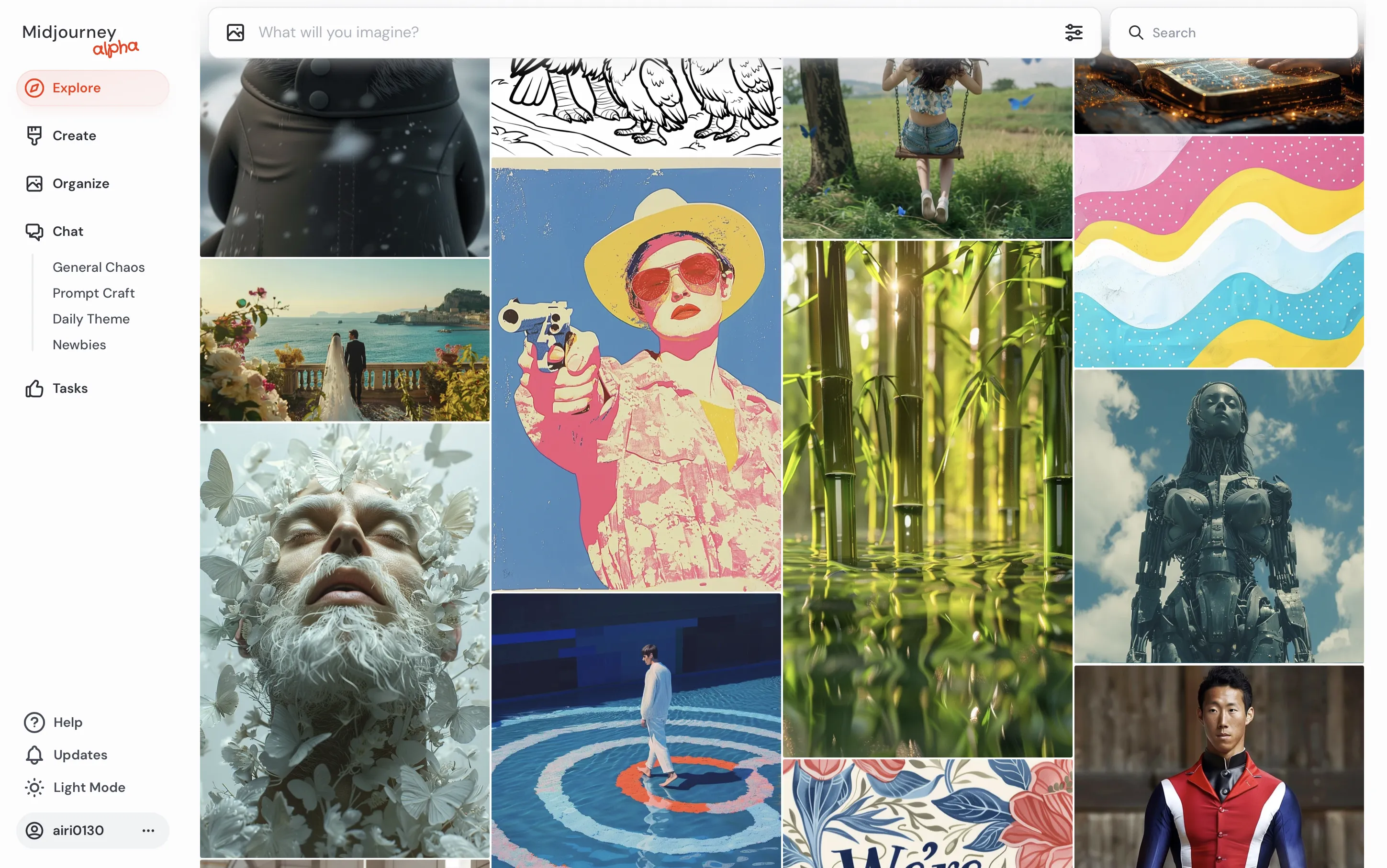
Midjourney公式サイトのExploreページ

画像を選択すると使用されたプロンプトが表示される
2. X(旧Twitter)などのSNSで情報を収集する
X(旧Twitter)などのSNSでは、多くのユーザーが自身のMidjourney作品やプロンプトのテクニックを共有しています。「#midjourney」「#midjourneyart」「#midjourneyprompts」といったハッシュタグで検索したり、積極的に情報を発信しているユーザーをフォローしたりすることで、最新のトレンドやテクニックを学ぶことができます。
気に入ってる #midjourney のpromptを共有します
— 852話(hakoniwa) (@8co28) July 17, 2024
「isolation,asymmetry,scenery --c 6 --ar 2:1 --style raw --sref 6 6266566 66366 6366366 --p yqneh47 --stylize 666 --no tree --v 6.0」 pic.twitter.com/1pLjFyCSa1
X(Twitter)でのプロンプト共有例Try this one with your prompts:
— Tatiana Tsiguleva (@ciguleva) July 25, 2024
--sref 3228494225
Illustration and photography mixed.
Purple, olive, and orange colors.
Color Blocking.#midjourney pic.twitter.com/V5a5iIfi8Q
Midjourney(ミッドジャーニー)の商用利用と著作権について
Midjourneyで生成した画像の商用利用や著作権については、いくつかの重要な注意点があります。
商用利用の条件
Midjourneyの利用規約(Terms of Service)によると、有料プランに加入しているユーザーは、原則として自身が生成した画像を商用利用する権利を持ちます。 これには、生成した画像の販売、商品への利用、マーケティング素材としての使用などが含まれます。

Midjourneyの利用規約確認の重要性
商用利用とは、一般的に「生成した画像を用いて金銭的な対価を得る活動」を指します。
例:
- 生成した画像をストックフォトサイトで販売する
- 収益化された動画のサムネイルやコンテンツに使用する
- 生成した画像をデザインに取り入れた商品を販売する
- 生成した画像をNFTとして販売する
【関連記事】
➡️Midjourney(ミッドジャーニー)の商用利用で注意すべきポイントを解説
Midjourneyで生成した画像の著作権
Midjourneyの利用規約では、ユーザーがMidjourneyを使用して生成したアセット(画像など)の所有権は、基本的にはそのユーザーに帰属するとされています(Section 4: Copyright and Trademark)。
しかし、AIによって生成された著作物の著作権保護については、法的な解釈が国や地域によって異なり、まだ確立されていない部分が多いのが現状です。 アメリカ合衆国著作権局は、人間による創作的寄与が十分にないと判断されるAI生成物については、著作権登録を認めていません。
このため、Midjourneyで生成した画像を利用する際には、以下のようなリスクを考慮する必要があります。
- 他者の著作権侵害: 既存の著作物(キャラクター、アート作品など)に酷似した画像を意図的に生成し利用した場合、著作権侵害を問われる可能性があります。プロンプトに特定のアーティスト名や作品名を含める際は特に注意が必要です。
- 商標権・肖像権: 他社の商標や実在の人物の肖像を無断で利用した画像を生成・公開した場合、権利侵害となる可能性があります。
- 独占的な権利の主張の難しさ: AIが生成した部分について、自身が排他的な著作権を持つと主張することは難しい場合があります。
商用利用を行う際には、これらのリスクを理解し、Midjourneyの利用規約だけでなく、関連する法律や判例にも注意を払うことが重要です。必要に応じて、専門家(弁護士など)に相談することをおすすめします。
【関連記事】
➡️AI生成イラストの著作権はどうなる?法律やサービス規約の現状を解説
Midjourneyの追加機能・最新ニュース
Midjourneyは継続的に開発が進められており、新しい機能やモデルが定期的に追加されています。
最新情報については、Midjourneyの公式Discordサーバー内のアナウンスチャンネル(例: 「#announcements」)や、公式Xアカウント(@Midjourney)などを確認することをおすすめします。
まとめ
この記事では、画像生成AI「Midjourney」の基本的な概要から、DiscordやWebブラウザ版(Midjourney Alpha)を使った具体的な使い方、料金プラン、プロンプト作成のコツと高度なテクニック、そして商用利用や著作権に関する重要な注意点まで、幅広く解説しました。
Midjourneyは、簡単なテキスト入力から驚くほど高品質でアーティスティックな画像を生成できる強力なツールです。その主なポイントは以下の通りです。
- Midjourneyとは: DiscordやWebブラウザを通じて利用する、高品質な画像生成AIサービス。
- 始め方と料金: Discordアカウントと有料プランへの加入が必須。4つのプランから利用頻度や目的に応じて選択。
- 基本的な使い方: 「/imagine」コマンドと英語プロンプトで画像を生成。U/Vボタンで高解像度化やバリエーション作成が可能。
- プロンプトとテクニック: 具体的な記述、パワーワードの活用、画像プロンプト、各種パラメータ(--cref, --sref, --arなど)を駆使することで、より狙い通りの画像を生成できる。
- 商用利用と著作権: 有料プランユーザーは原則商用利用可能だが、利用規約の遵守と、著作権・肖像権などへの配慮が不可欠。
Midjourneyは、クリエイターだけでなく、アイデアを視覚化したい全ての人にとって、表現の可能性を大きく広げてくれます。この記事で得た知識を活かして、ぜひあなたもMidjourneyの世界に飛び込み、創造的な画像生成を楽しんでみてください。
Midjourneyの機能や料金プラン、利用規約は変更される可能性があるため、常に公式サイトや公式Discordサーバーで最新情報を確認するようにしましょう。










